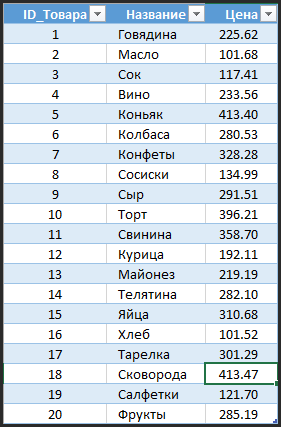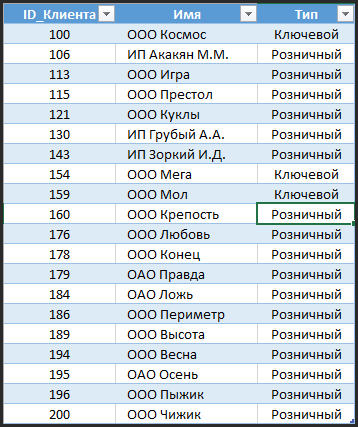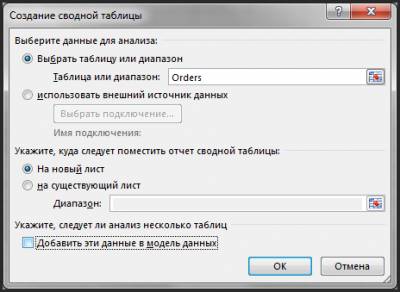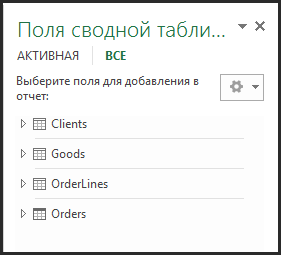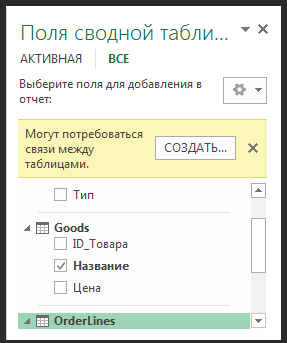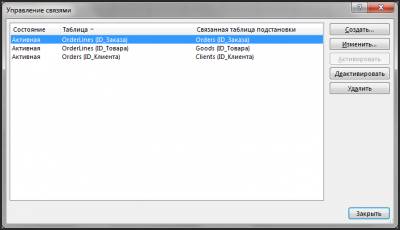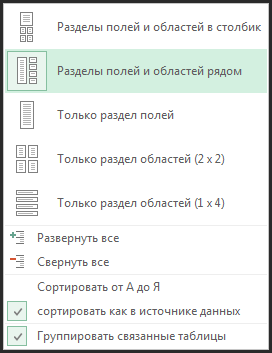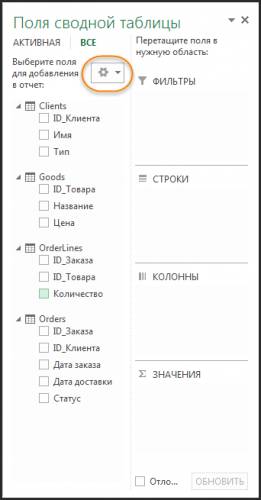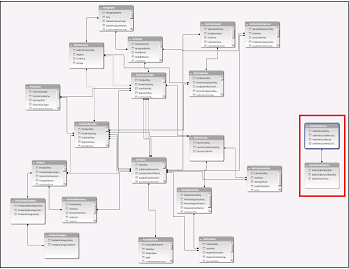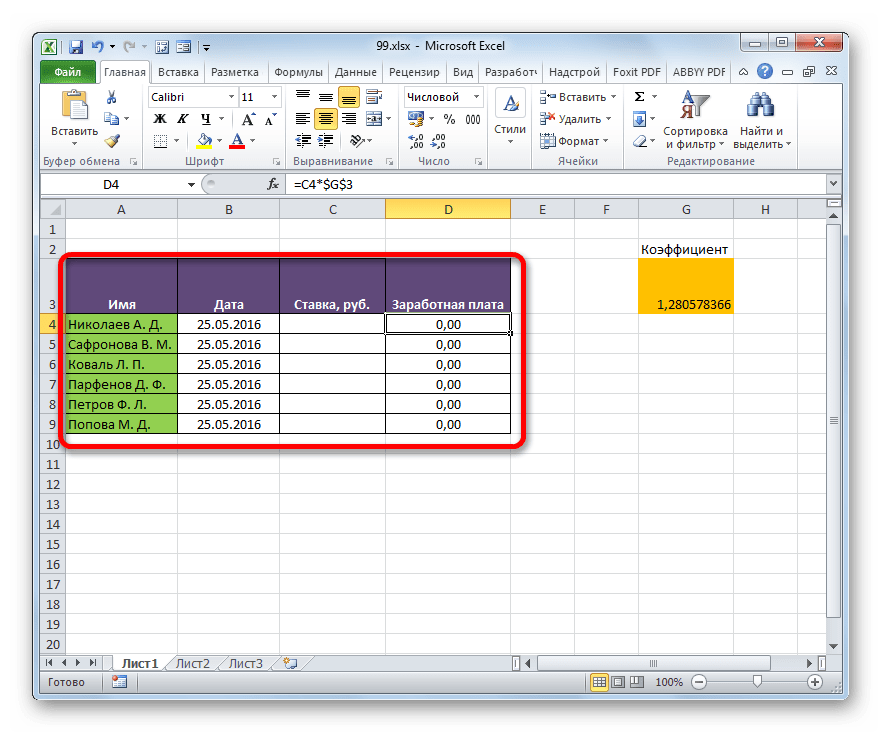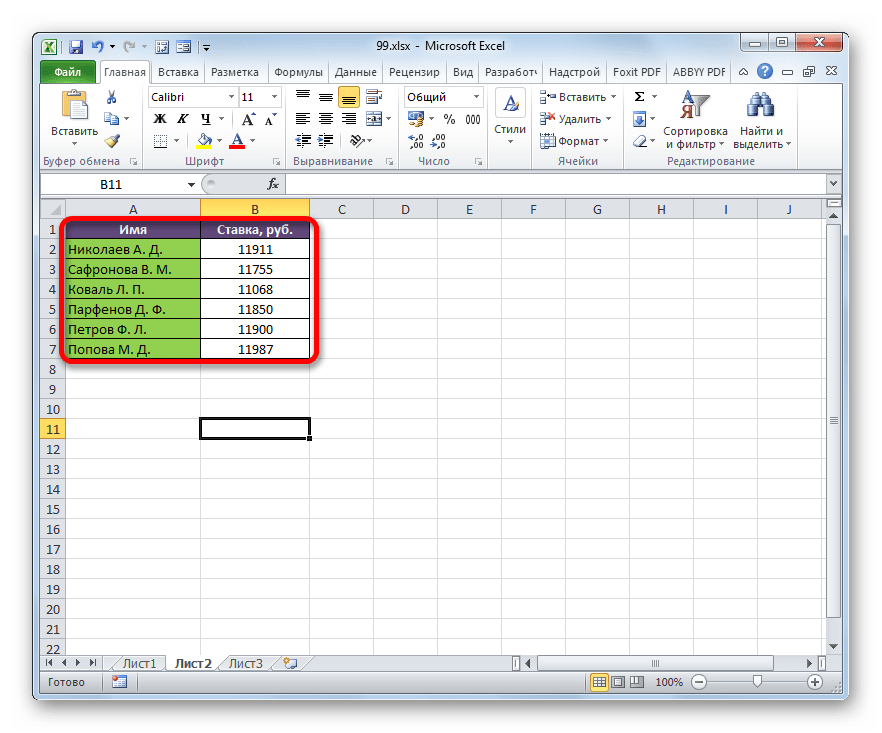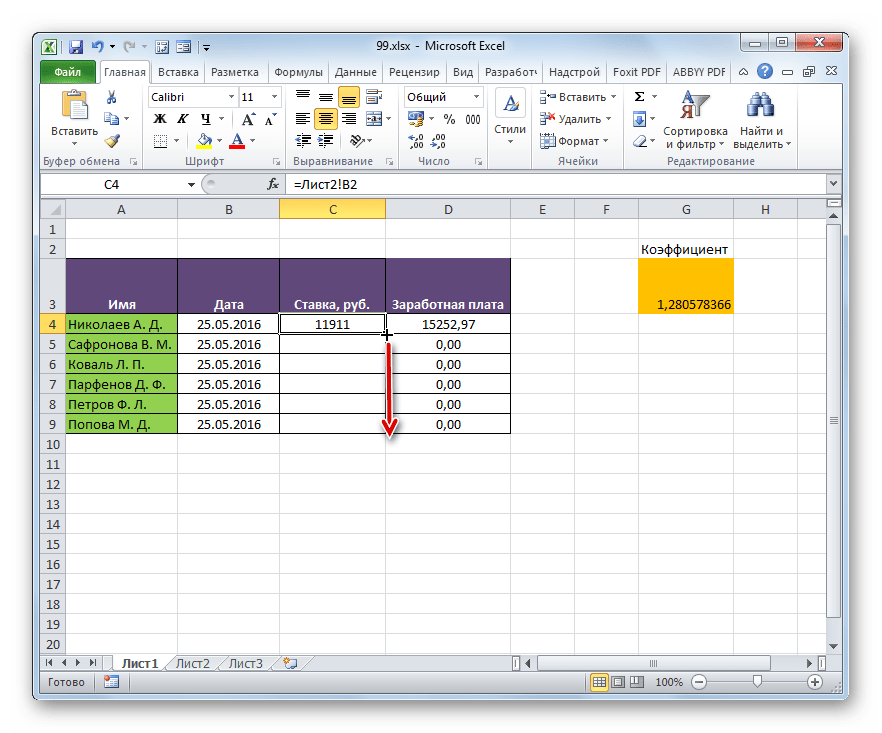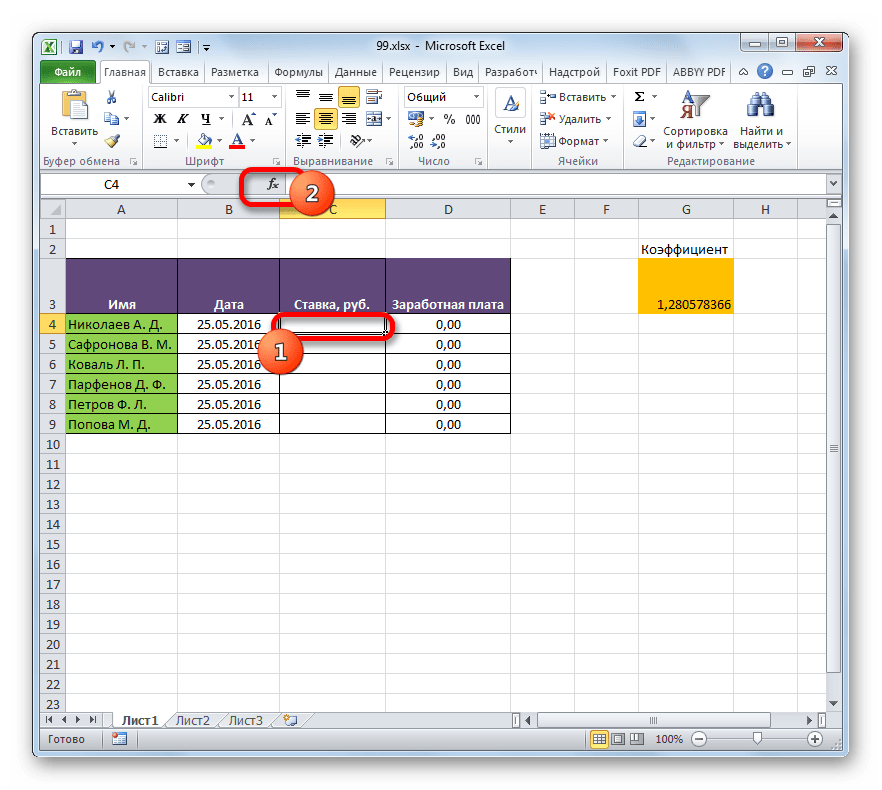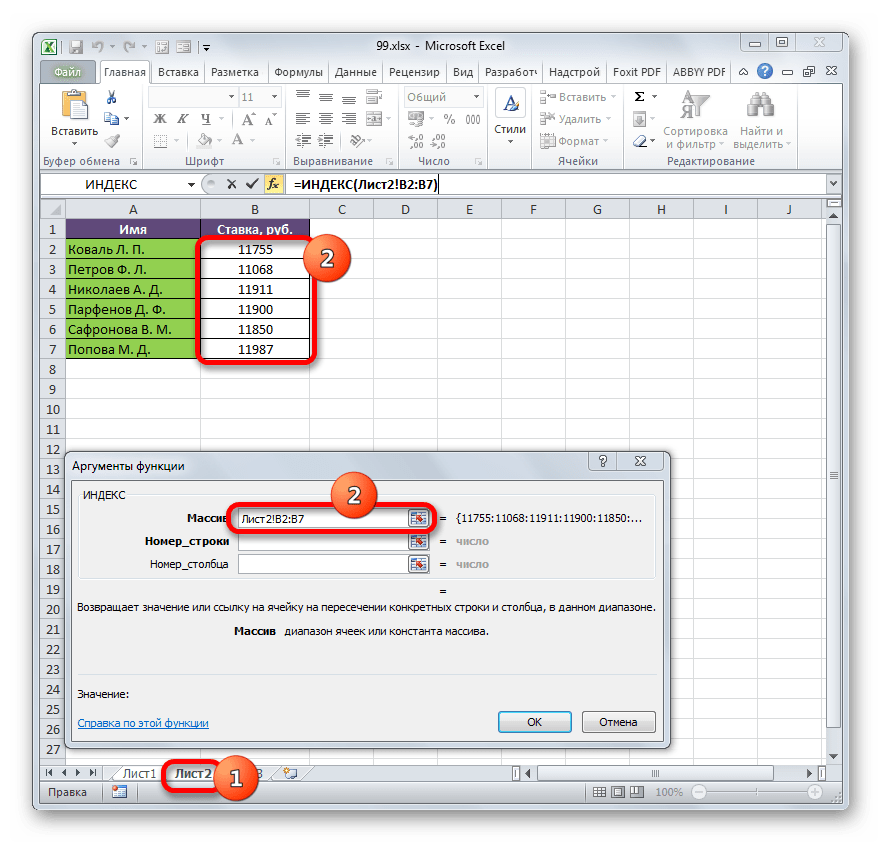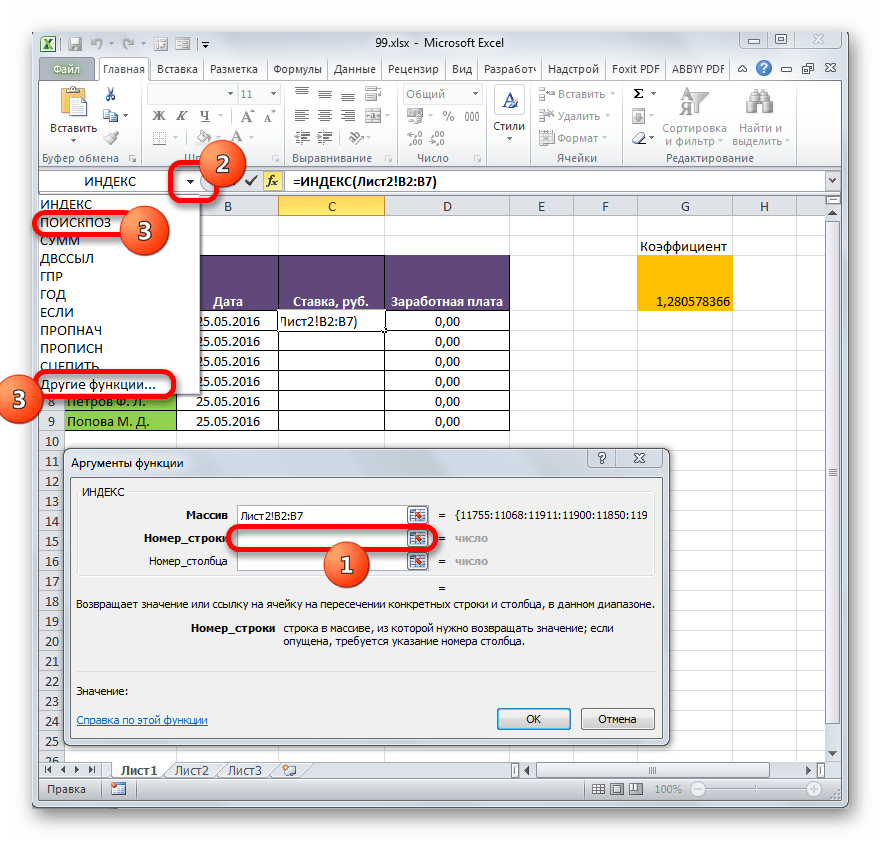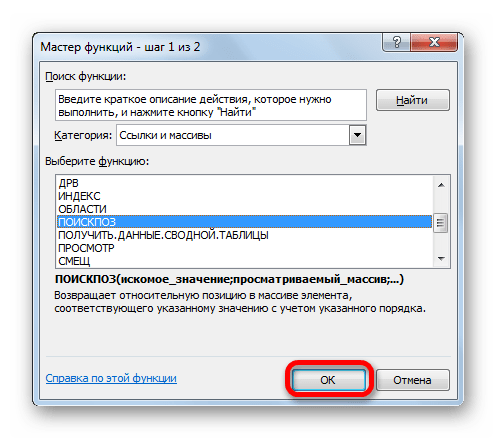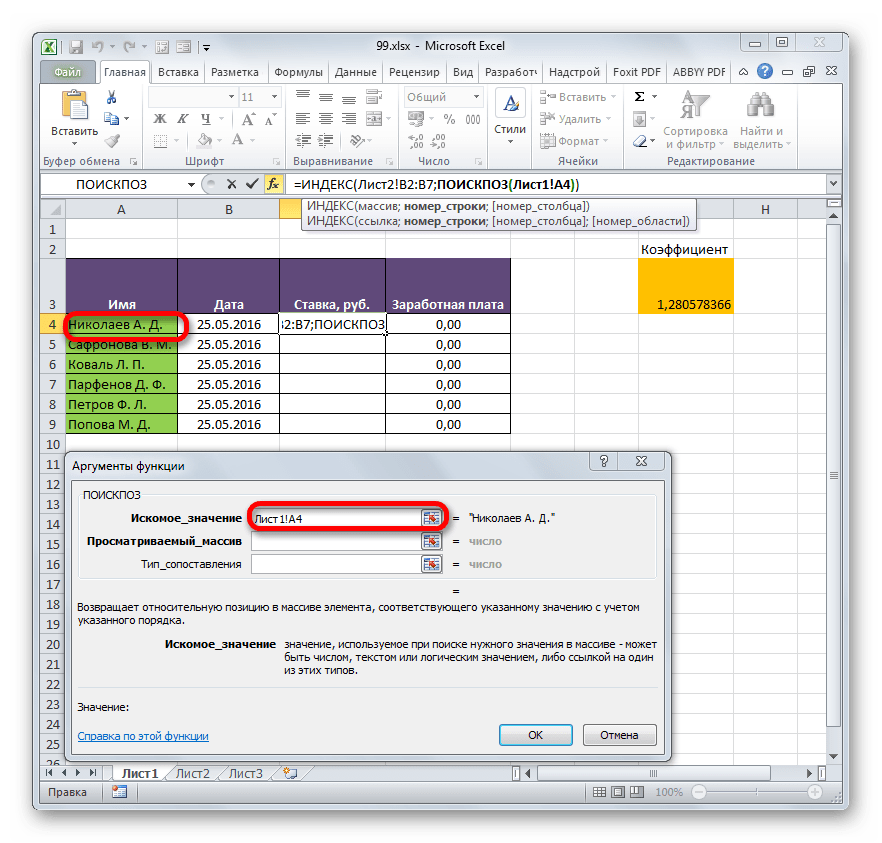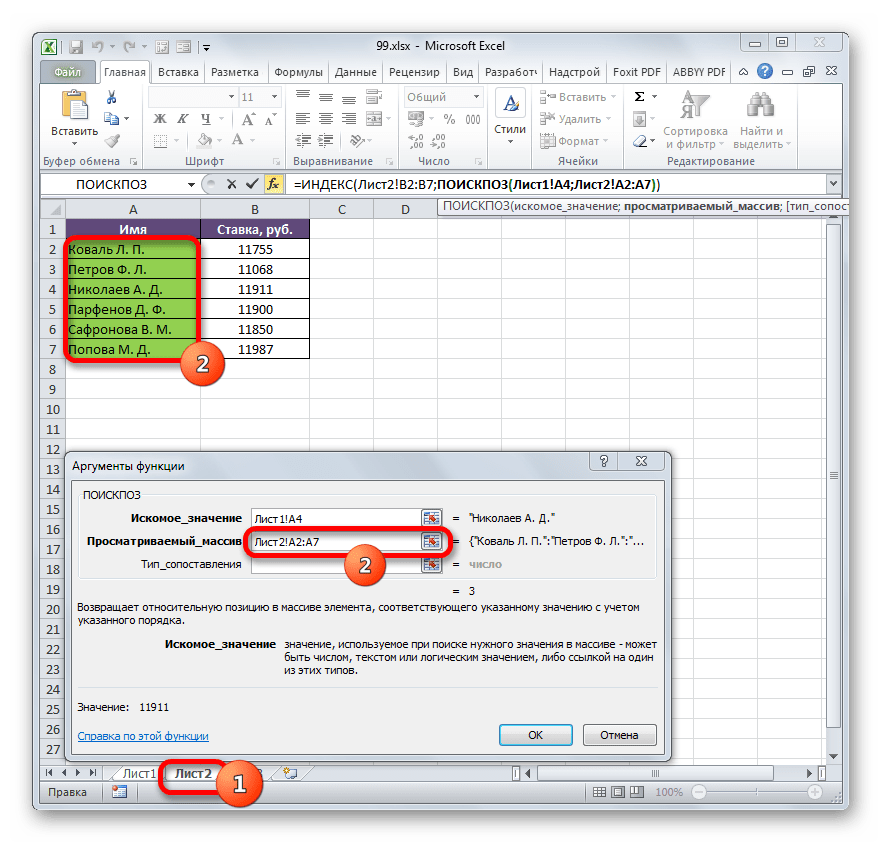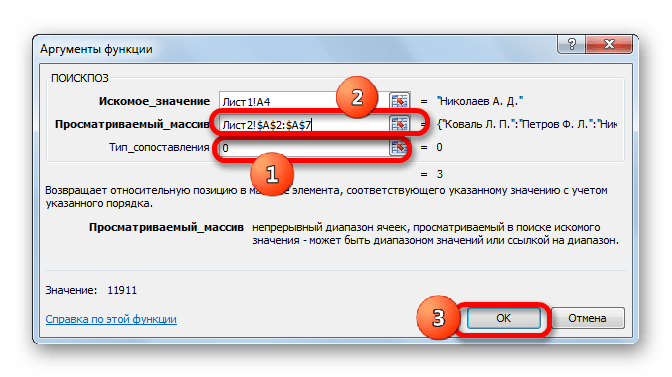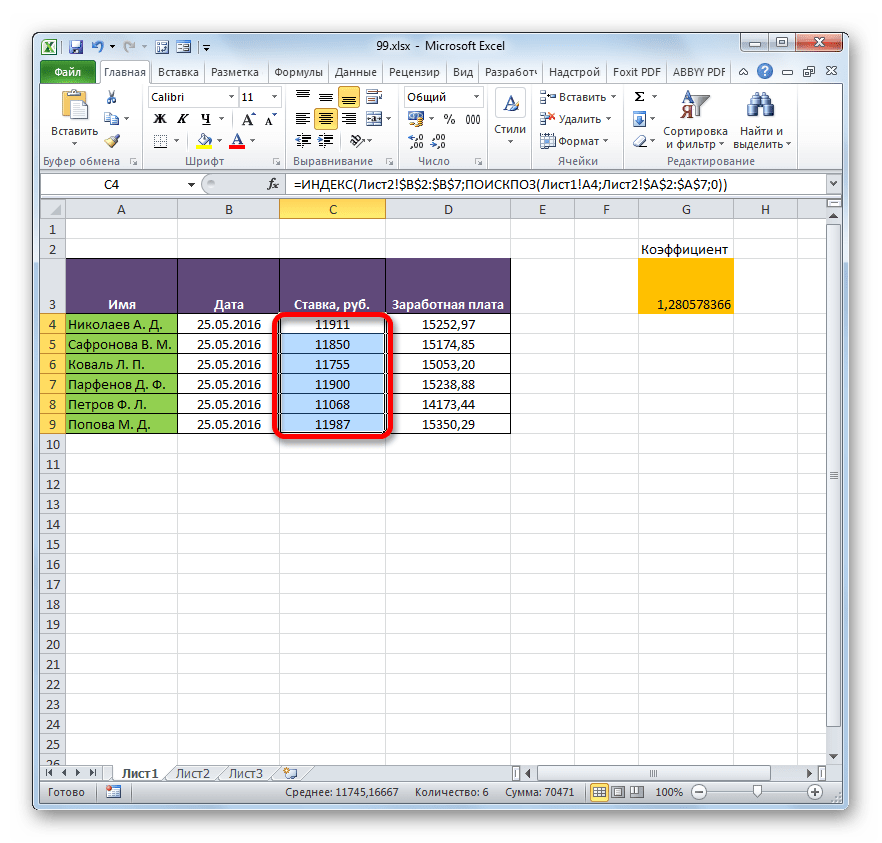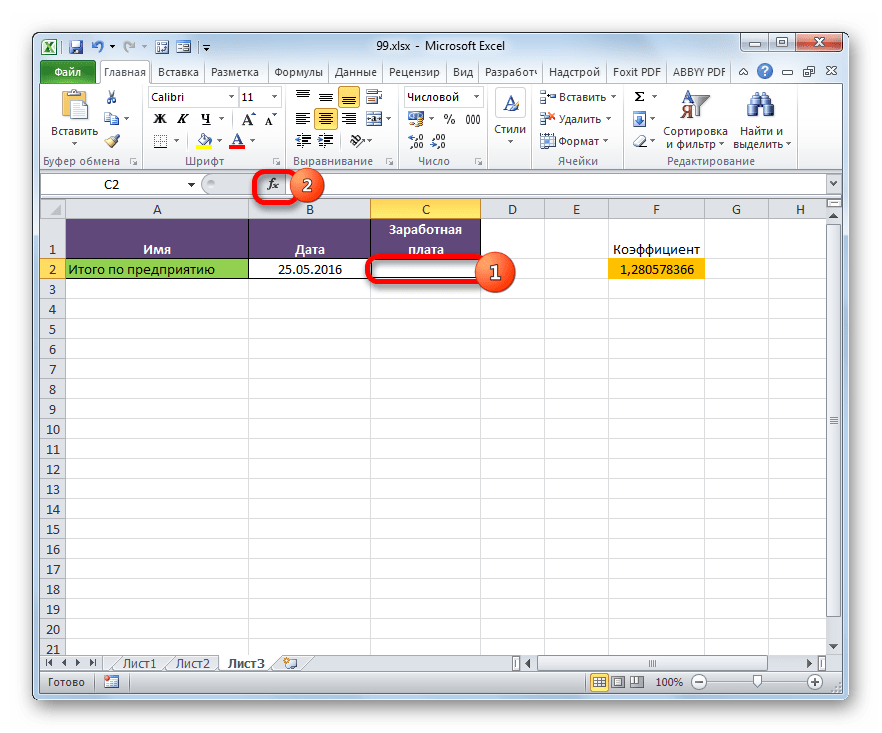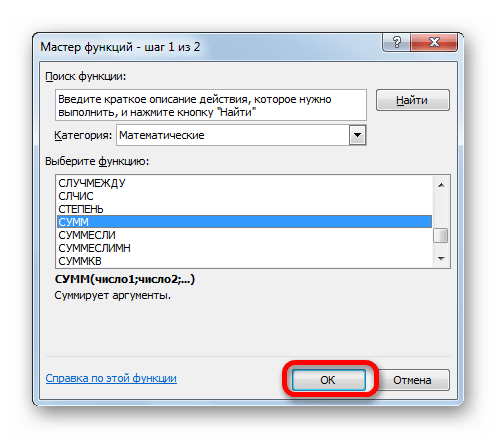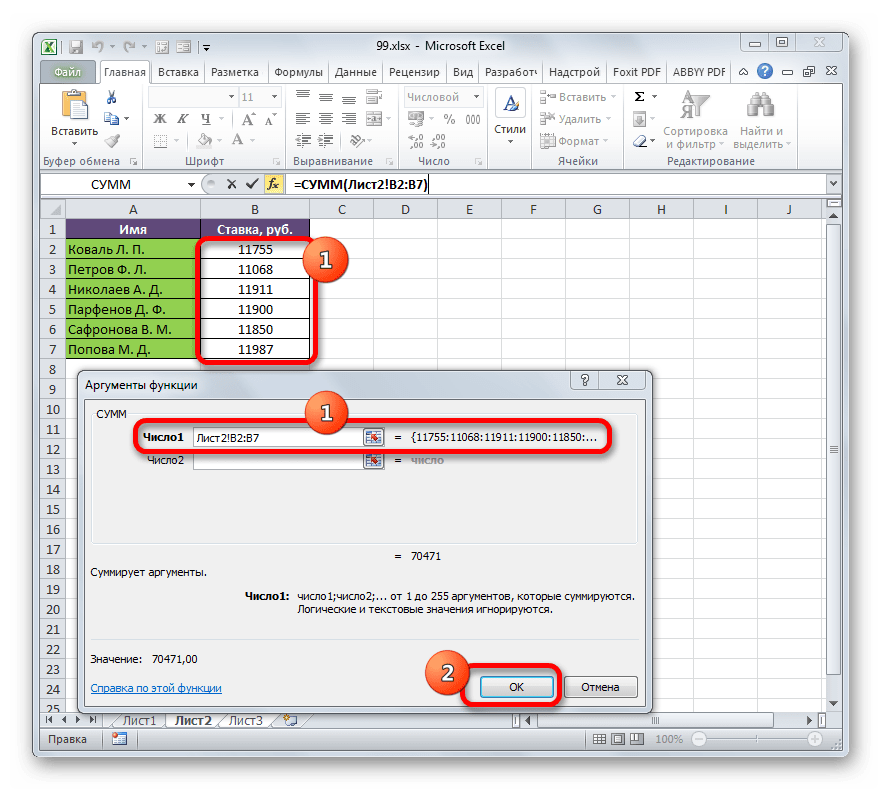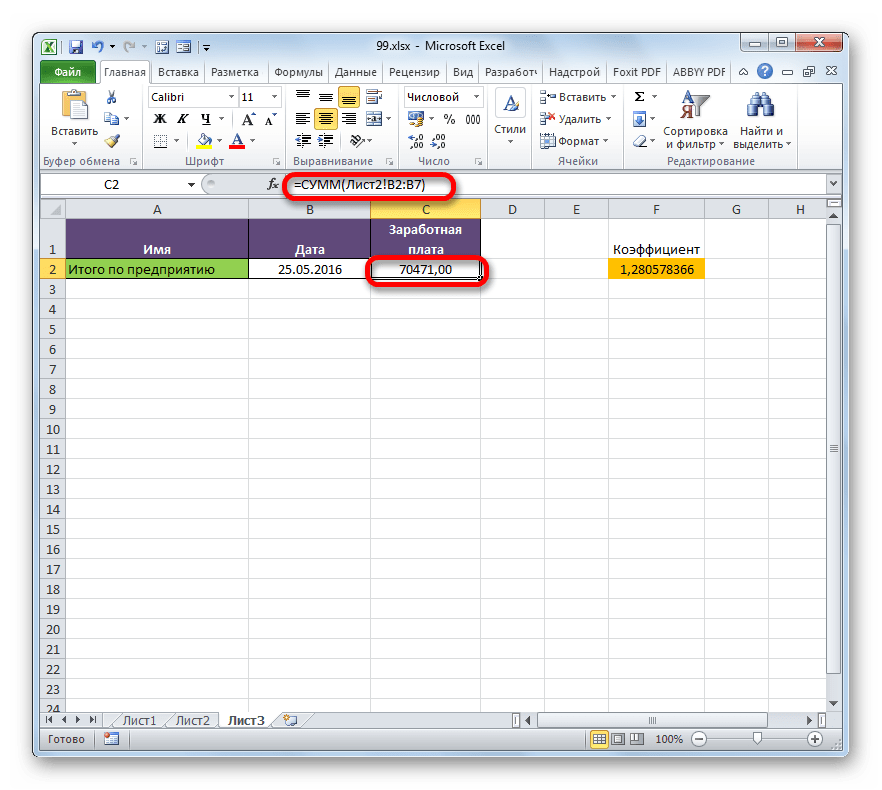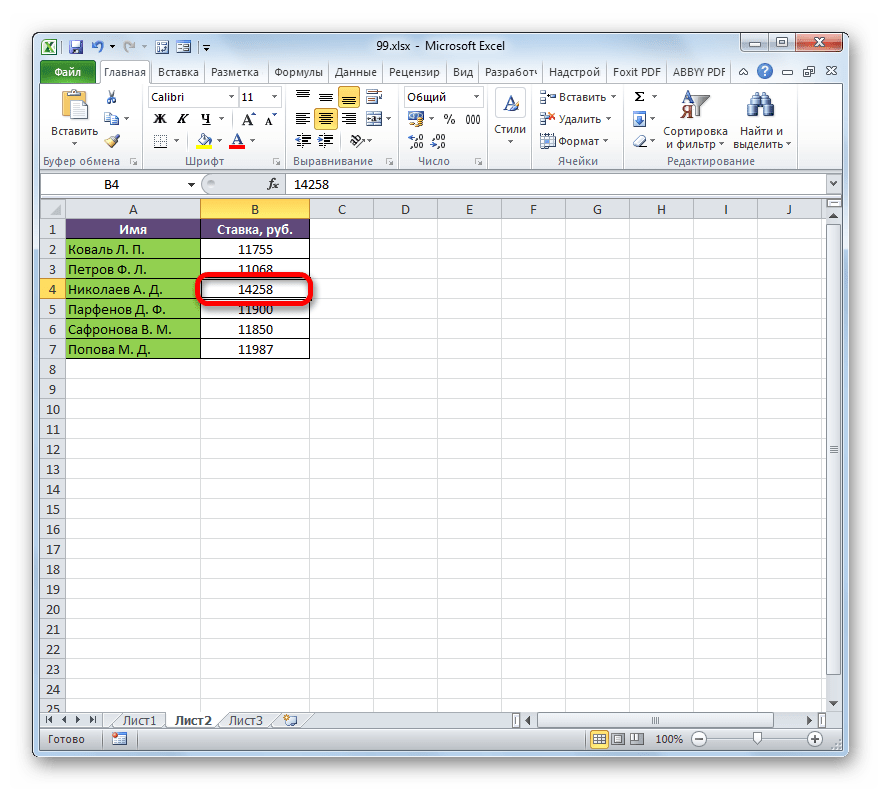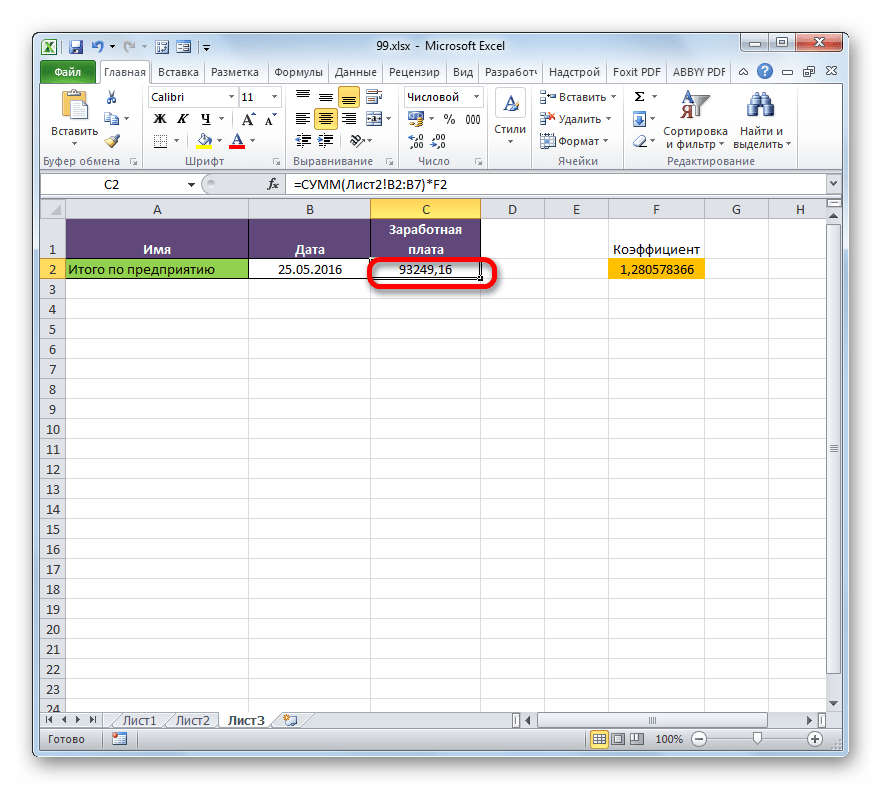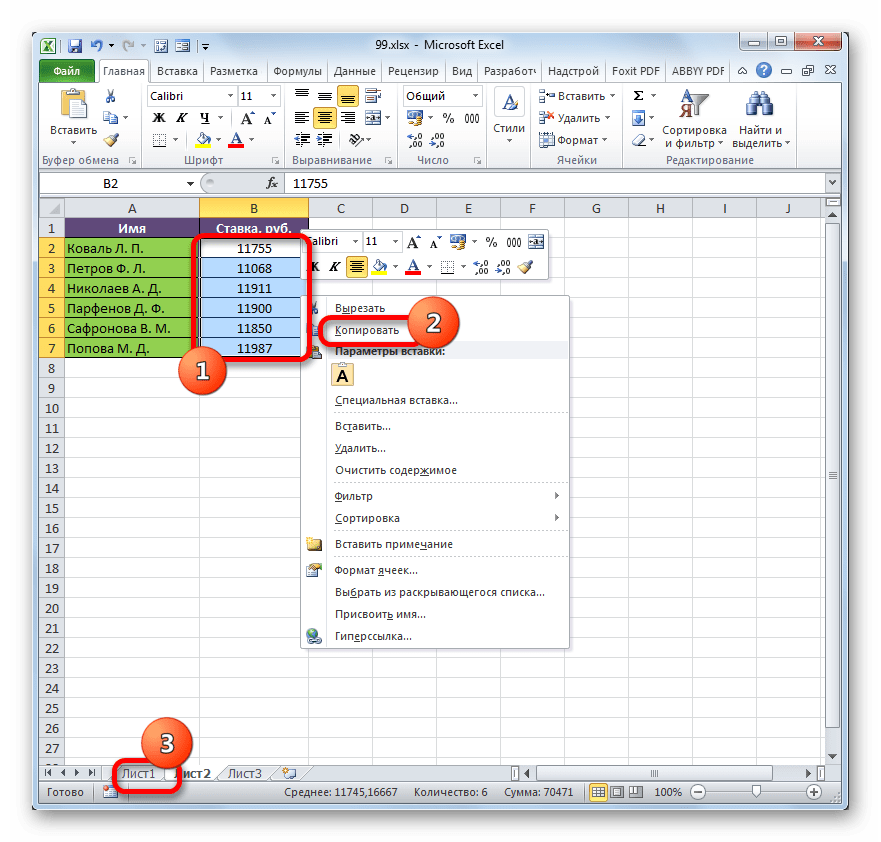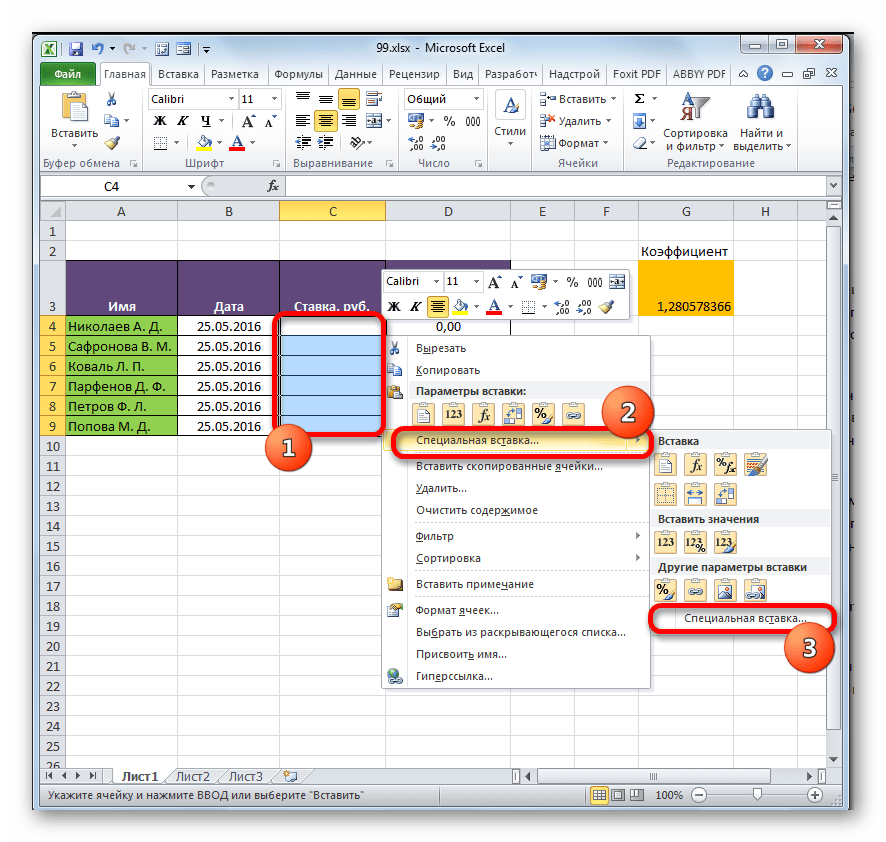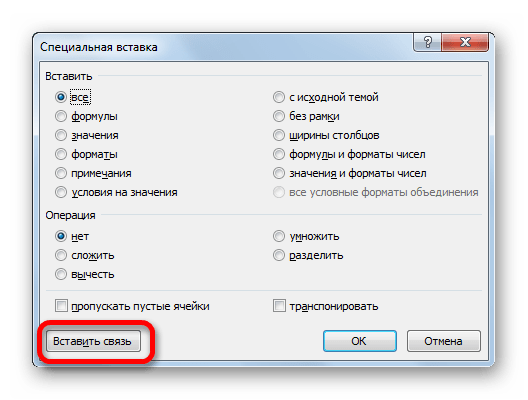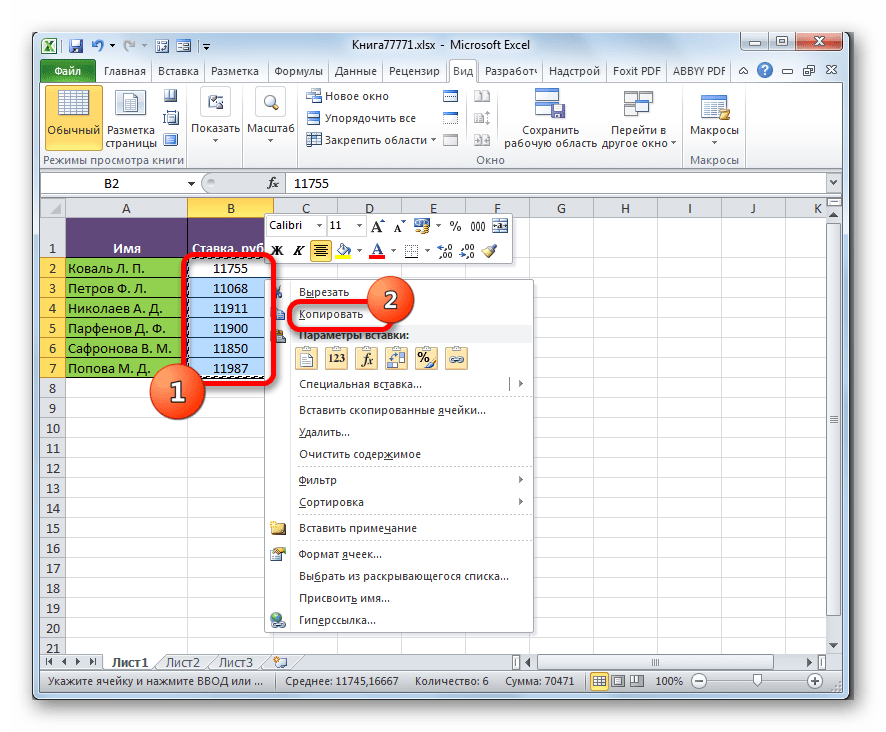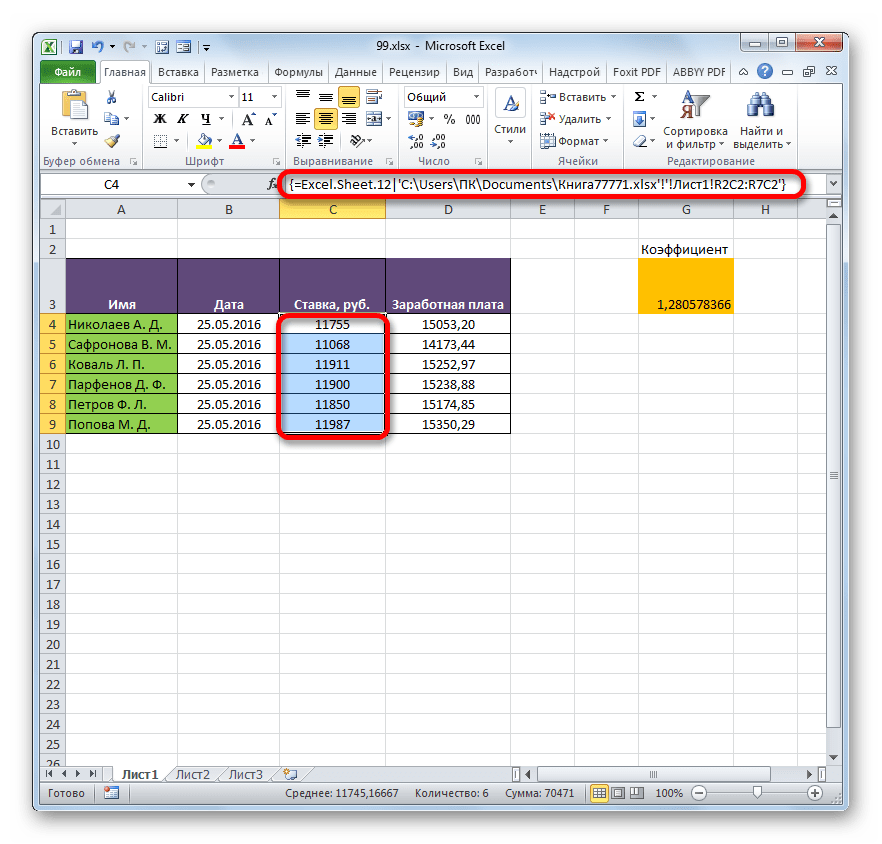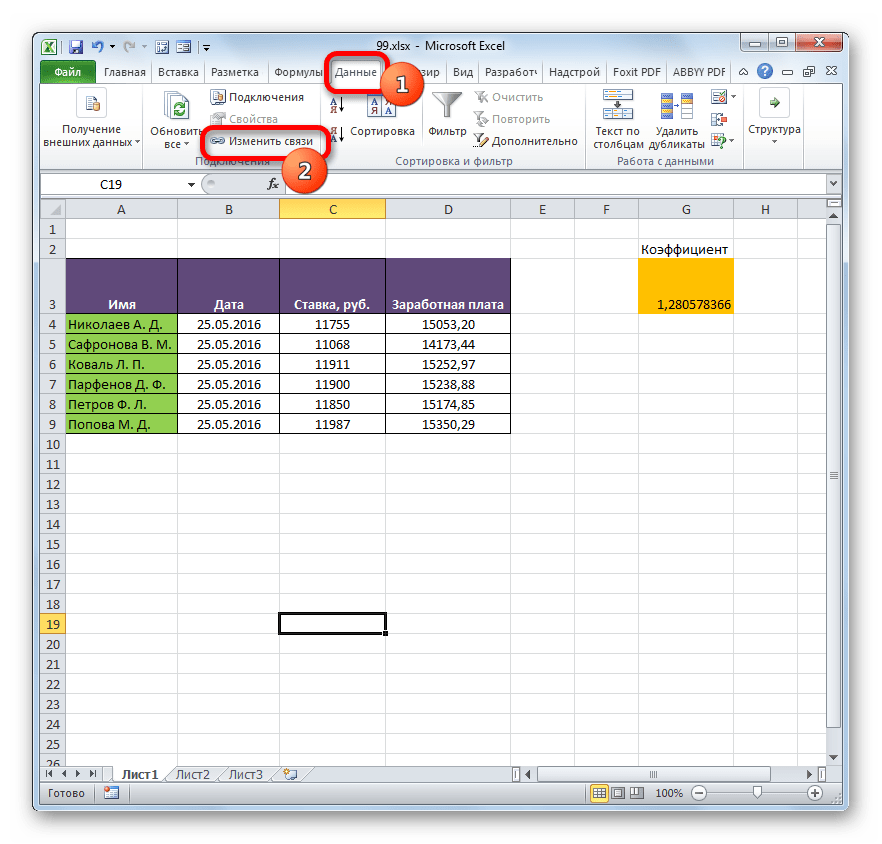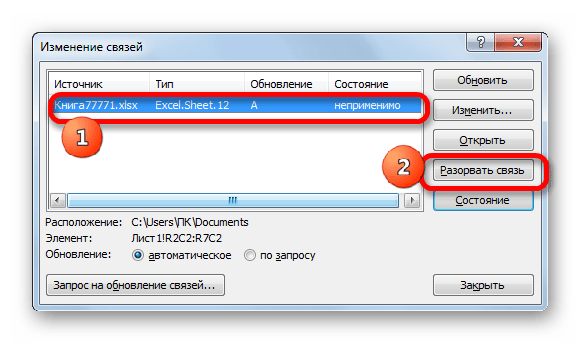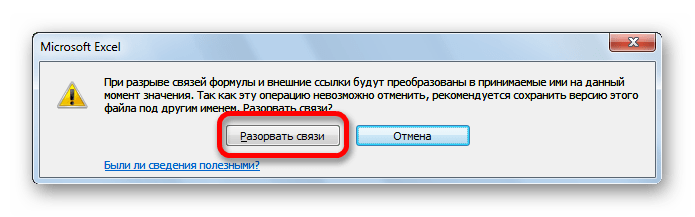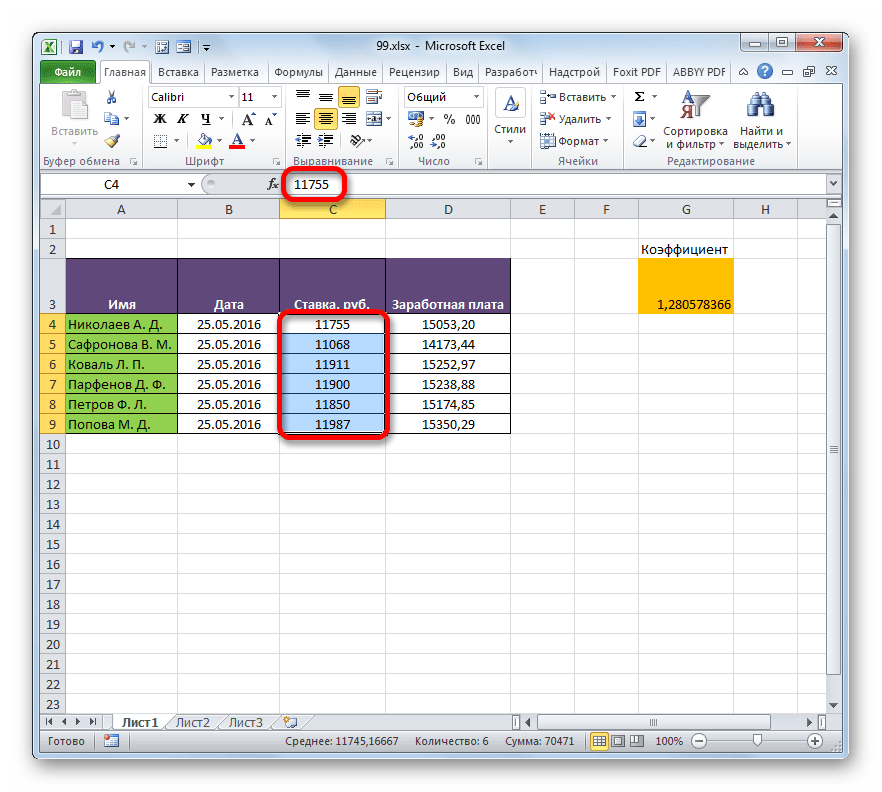Вы применяли функцию ВПР, чтобы переместить данные столбца из одной таблицы в другой? Так как в Excel теперь есть встроенная модель данных, функция ВПР устарела. Вы можете создать связь между двумя таблицами на основе совпадающих данных в них. Затем можно создать листы Power View или сводные таблицы и другие отчеты с полями из каждой таблицы, даже если они получены из различных источников. Например, если у вас есть данные о продажах клиентам, вам может потребоваться импортировать и связать данные логики операций со временем, чтобы проанализировать тенденции продаж по годам и месяцам.
Все таблицы в книге указываются в списках полей сводной таблицы и Power View.
При импорте связанных таблиц из реляционной базы данных Excel часто может создавать эти связи в модели данных, формируемой в фоновом режиме. В других случаях необходимо создавать связи вручную.
-
Убедитесь, что книга содержит хотя бы две таблицы и в каждой из них есть столбец, который можно сопоставить со столбцом из другой таблицы.
-
Вы можете отформатировать данные как таблицу или импортировать внешние данные в виде таблицы на новом.
-
Присвойте каждой из таблиц понятное имя: На вкладке Работа с таблицами щелкните Конструктор > Имя таблицы и введите имя.
-
Убедитесь, что столбец в одной из таблиц имеет уникальные значения без дубликатов. Excel может создавать связи только в том случае, если один столбец содержит уникальные значения.
Например, чтобы связать продажи клиента с логикой операций со временем, обе таблицы должны включать дату в одинаковом формате (например, 01.01.2012) и по крайней мере в одной таблице (логика операций со временем) должны быть перечислены все даты только один раз в столбце.
-
Щелкните Данные> Отношения.
Если команда Отношения недоступна, значит книга содержит только одну таблицу.
-
В окне Управление связями нажмите кнопку Создать.
-
В окне Создание связи щелкните стрелку рядом с полем Таблица и выберите таблицу из раскрывающегося списка. В связи «один ко многим» эта таблица должна быть частью с несколькими элементами. В примере с клиентами и логикой операций со временем необходимо сначала выбрать таблицу продаж клиентов, потому что каждый день, скорее всего, происходит множество продаж.
-
Для элемента Столбец (чужой) выберите столбец, который содержит данные, относящиеся к элементу Связанный столбец (первичный ключ). Например, при наличии столбца даты в обеих таблицах необходимо выбрать этот столбец именно сейчас.
-
В поле Связанная таблица выберите таблицу, содержащую хотя бы один столбец данных, которые связаны с таблицей, выбранной в поле Таблица.
-
В поле Связанный столбец (первичный ключ) выберите столбец, содержащий уникальные значения, которые соответствуют значениям в столбце, выбранном в поле Столбец.
-
Нажмите кнопку ОК.
Дополнительные сведения о связях между таблицами в Excel
-
Примечания о связях
-
Пример. Связывание данных логики операций со временем с данными по рейсам авиакомпании
-
«Могут потребоваться связи между таблицами»
-
Шаг 1. Определите, какие таблицы указать в связи
-
Шаг 2. Найдите столбцы, которые могут быть использованы для создания пути от одной таблицы к другой
-
Примечания о связях
-
Вы узнаете, существуют ли связи, при перетаскивании полей из разных таблиц в список полей сводной таблицы. Если вам не будет предложено создать связь, то в Excel уже есть сведения, необходимые для связи данных.
-
Создание связей аналогично использованию VLOOKUP: вам нужны столбцы, содержащие совпадающие данные, чтобы Excel могли ссылаться на строки в одной таблице с строками из другой таблицы. В примере со временем в таблице Customer должны быть значения дат, которые также существуют в таблице аналитики времени.
-
В модели данных связи таблиц могут быть типа «один к одному» (у каждого пассажира есть один посадочный талон) или «один ко многим» (в каждом рейсе много пассажиров), но не «многие ко многим». Связи «многие ко многим» приводят к ошибкам циклической зависимости, таким как «Обнаружена циклическая зависимость». Эта ошибка может произойти, если вы создаете прямое подключение между двумя таблицами со связью «многие ко многим» или непрямые подключения (цепочку связей таблиц, в которой каждая таблица связана со следующей отношением «один ко многим», но между первой и последней образуется отношение «многие ко многим»). Дополнительные сведения см. в статье Связи между таблицами в модели данных.
-
Типы данных в двух столбцах должны быть совместимы. Подробные сведения см. в статье Типы данных в моделях данных.
-
Другие способы создания связей могут оказаться более понятными, особенно если неизвестно, какие столбцы использовать. Дополнительные сведения см. в статье Создание связи в представлении диаграммы в Power Pivot.
Пример. Связывание данных логики операций со временем с данными по рейсам авиакомпании
Вы можете узнать о связях обеих таблиц и логики операций со временем с помощью свободных данных на Microsoft Azure Marketplace. Некоторые из этих наборов данных очень велики, и для их загрузки за разумное время необходимо быстрое подключение к Интернету.
-
Запустите надстройку Power Pivot в Microsoft Excel и откройте окно Power Pivot.
-
Нажмите Получение внешних данных > Из службы данных > Из Microsoft Azure Marketplace. В мастере импорта таблиц откроется домашняя страница Microsoft Azure Marketplace.
-
В разделе Price (Цена) нажмите Free (Бесплатно).
-
В разделе Category (Категория) нажмите Science & Statistics (Наука и статистика).
-
Найдите DateStream и нажмите кнопку Subscribe (Подписаться).
-
Введите свои учетные данные Майкрософт и нажмите Sign in (Вход). Откроется окно предварительного просмотра данных.
-
Прокрутите вниз и нажмите Select Query (Запрос на выборку).
-
Нажмите кнопку Далее.
-
Чтобы импортировать данные, выберите BasicCalendarUS и нажмите Готово. При быстром подключении к Интернету импорт займет около минуты. После выполнения вы увидите отчет о состоянии перемещения 73 414 строк. Нажмите Закрыть.
-
Чтобы импортировать второй набор данных, нажмите Получение внешних данных > Из службы данных > Из Microsoft Azure Marketplace.
-
В разделе Type (Тип) нажмите Data Данные).
-
В разделе Price (Цена) нажмите Free (Бесплатно).
-
Найдите US Air Carrier Flight Delays и нажмите Select (Выбрать).
-
Прокрутите вниз и нажмите Select Query (Запрос на выборку).
-
Нажмите кнопку Далее.
-
Нажмите Готово для импорта данных. При быстром подключении к Интернету импорт займет около 15 минут. После выполнения вы увидите отчет о состоянии перемещения 2 427 284 строк. Нажмите Закрыть. Теперь у вас есть две таблицы в модели данных. Чтобы связать их, нужны совместимые столбцы в каждой таблице.
-
Убедитесь, что значения в столбце DateKey в таблице BasicCalendarUS указаны в формате 01.01.2012 00:00:00. В таблице On_Time_Performance также есть столбец даты и времени FlightDate, значения которого указаны в том же формате: 01.01.2012 00:00:00. Два столбца содержат совпадающие данные одинакового типа и по крайней мере один из столбцов (DateKey) содержит только уникальные значения. В следующих действиях вы будете использовать эти столбцы, чтобы связать таблицы.
-
В окне Power Pivot нажмите Сводная таблица, чтобы создать сводную таблицу на новом или существующем листе.
-
В списке полей разверните таблицу On_Time_Performance и нажмите ArrDelayMinutes, чтобы добавить их в область значений. В сводной таблице вы увидите общее время задержанных рейсов в минутах.
-
Разверните таблицу BasicCalendarUS и нажмите MonthInCalendar, чтобы добавить его в область строк.
-
Обратите внимание, что теперь в сводной таблице перечислены месяцы, но количество минут одинаковое для каждого месяца. Нужны одинаковые значения, указывающие на связь.
-
В списке полей, в разделе «Могут потребоваться связи между таблицами» нажмите Создать.
-
В поле «Связанная таблица» выберите On_Time_Performance, а в поле «Связанный столбец (первичный ключ)» — FlightDate.
-
В поле «Таблица» выберитеBasicCalendarUS, а в поле «Столбец (чужой)» — DateKey. Нажмите ОК для создания связи.
-
Обратите внимание, что время задержки в настоящее время отличается для каждого месяца.
-
В таблице BasicCalendarUS перетащите YearKey в область строк над пунктом MonthInCalendar.
Теперь вы можете разделить задержки прибытия по годам и месяцам, а также другим значениям в календаре.
Советы: По умолчанию месяцы перечислены в алфавитном порядке. С помощью надстройки Power Pivot вы можете изменить порядок сортировки так, чтобы они отображались в хронологическом порядке.
-
Таблица BasicCalendarUS должна быть открыта в окне Power Pivot.
-
В главной таблице нажмите Сортировка по столбцу.
-
В поле «Сортировать» выберите MonthInCalendar.
-
В поле «По» выберите MonthOfYear.
Сводная таблица теперь сортирует каждую комбинацию «месяц и год» (октябрь 2011, ноябрь 2011) по номеру месяца в году (10, 11). Изменить порядок сортировки несложно, потому что канал DateStream предоставляет все необходимые столбцы для работы этого сценария. Если вы используете другую таблицу логики операций со временем, ваши действия будут другими.
«Могут потребоваться связи между таблицами»
По мере добавления полей в сводную таблицу вы получите уведомление о необходимости связи между таблицами, чтобы разобраться с полями, выбранными в сводной таблице.
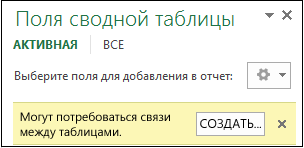
Хотя Excel может подсказать вам, когда необходима связь, он не может подсказать, какие таблицы и столбцы использовать, а также возможна ли связь между таблицами. Чтобы получить ответы на свои вопросы, попробуйте сделать следующее.
Шаг 1. Определите, какие таблицы указать в связи
Если ваша модель содержит всего лишь несколько таблиц, понятно, какие из них нужно использовать. Но для больших моделей вам может понадобиться помощь. Один из способов заключается в том, чтобы использовать представление диаграммы в надстройке Power Pivot. Представление диаграммы обеспечивает визуализацию всех таблиц в модели данных. С помощью него вы можете быстро определить, какие таблицы отделены от остальной части модели.
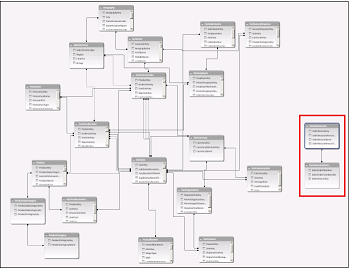
Примечание: Можно создавать неоднозначные связи, которые являются недопустимыми при использовании в сводной таблице или отчете Power View. Пусть все ваши таблицы связаны каким-то образом с другими таблицами в модели, но при попытке объединения полей из разных таблиц вы получите сообщение «Могут потребоваться связи между таблицами». Наиболее вероятной причиной является то, что вы столкнулись со связью «многие ко многим». Если вы будете следовать цепочке связей между таблицами, которые подключаются к необходимым для вас таблицам, то вы, вероятно, обнаружите наличие двух или более связей «один ко многим» между таблицами. Не существует простого обходного пути, который бы работал в любой ситуации, но вы можете попробоватьсоздать вычисляемые столбцы, чтобы консолидировать столбцы, которые вы хотите использовать в одной таблице.
Шаг 2. Найдите столбцы, которые могут быть использованы для создания пути от одной таблице к другой
После того как вы определили, какая таблица не связана с остальной частью модели, пересмотрите столбцы в ней, чтобы определить содержит ли другой столбец в другом месте модели соответствующие значения.
Предположим, у вас есть модель, которая содержит продажи продукции по территории, и вы впоследствии импортируете демографические данные, чтобы узнать, есть ли корреляция между продажами и демографическими тенденциями на каждой территории. Так как демографические данные поступают из различных источников, то их таблицы первоначально изолированы от остальной части модели. Для интеграции демографических данных с остальной частью своей модели вам нужно будет найти столбец в одной из демографических таблиц, соответствующий тому, который вы уже используете. Например, если демографические данные организованы по регионам и ваши данные о продажах определяют область продажи, то вы могли бы связать два набора данных, найдя общие столбцы, такие как государство, почтовый индекс или регион, чтобы обеспечить подстановку.
Кроме совпадающих значений есть несколько дополнительных требований для создания связей.
-
Значения данных в столбце подстановки должны быть уникальными. Другими словами, столбец не может содержать дубликаты. В модели данных нули и пустые строки эквивалентны пустому полю, которое является самостоятельным значением данных. Это означает, что не может быть несколько нулей в столбце подстановок.
-
Типы данных столбца подстановок и исходного столбца должны быть совместимы. Подробнее о типах данных см. в статье Типы данных в моделях данных.
Подробнее о связях таблиц см. в статье Связи между таблицами в модели данных.
К началу страницы
Содержание
- Создание связи между двумя таблицами в Excel
- Дополнительные сведения о связях между таблицами в Excel
- Примечания о связях
- Пример. Связывание данных логики операций со временем с данными по рейсам авиакомпании
- «Могут потребоваться связи между таблицами»
- Шаг 1. Определите, какие таблицы указать в связи
- Шаг 2. Найдите столбцы, которые могут быть использованы для создания пути от одной таблице к другой
- Excel найти один ко многим
- Проблема
- Пример
- Скачать пример
- Создание модели данных
Создание связи между двумя таблицами в Excel
Вы применяли функцию ВПР, чтобы переместить данные столбца из одной таблицы в другой? Так как в Excel теперь есть встроенная модель данных, функция ВПР устарела. Вы можете создать связь между двумя таблицами на основе совпадающих данных в них. Затем можно создать листы Power View или сводные таблицы и другие отчеты с полями из каждой таблицы, даже если они получены из различных источников. Например, если у вас есть данные о продажах клиентам, вам может потребоваться импортировать и связать данные логики операций со временем, чтобы проанализировать тенденции продаж по годам и месяцам.
Все таблицы в книге указываются в списках полей сводной таблицы и Power View.
При импорте связанных таблиц из реляционной базы данных Excel часто может создавать эти связи в модели данных, формируемой в фоновом режиме. В других случаях необходимо создавать связи вручную.
Убедитесь, что книга содержит хотя бы две таблицы и в каждой из них есть столбец, который можно сопоставить со столбцом из другой таблицы.
Вы можете отформатировать данные как таблицу или импортировать внешние данные в виде таблицы на новом.
Присвойте каждой из таблиц понятное имя: На вкладке Работа с таблицами щелкните Конструктор > Имя таблицы и введите имя.
Убедитесь, что столбец в одной из таблиц имеет уникальные значения без дубликатов. Excel может создавать связи только в том случае, если один столбец содержит уникальные значения.
Например, чтобы связать продажи клиента с логикой операций со временем, обе таблицы должны включать дату в одинаковом формате (например, 01.01.2012) и по крайней мере в одной таблице (логика операций со временем) должны быть перечислены все даты только один раз в столбце.
Щелкните Данные> Отношения.
Если команда Отношения недоступна, значит книга содержит только одну таблицу.
В окне Управление связями нажмите кнопку Создать.
В окне Создание связи щелкните стрелку рядом с полем Таблица и выберите таблицу из раскрывающегося списка. В связи «один ко многим» эта таблица должна быть частью с несколькими элементами. В примере с клиентами и логикой операций со временем необходимо сначала выбрать таблицу продаж клиентов, потому что каждый день, скорее всего, происходит множество продаж.
Для элемента Столбец (чужой) выберите столбец, который содержит данные, относящиеся к элементу Связанный столбец (первичный ключ). Например, при наличии столбца даты в обеих таблицах необходимо выбрать этот столбец именно сейчас.
В поле Связанная таблица выберите таблицу, содержащую хотя бы один столбец данных, которые связаны с таблицей, выбранной в поле Таблица.
В поле Связанный столбец (первичный ключ) выберите столбец, содержащий уникальные значения, которые соответствуют значениям в столбце, выбранном в поле Столбец.
Нажмите кнопку ОК.
Дополнительные сведения о связях между таблицами в Excel
Примечания о связях
Вы узнаете, существуют ли связи, при перетаскивании полей из разных таблиц в список полей сводной таблицы. Если вам не будет предложено создать связь, то в Excel уже есть сведения, необходимые для связи данных.
Создание связей аналогично использованию VLOOKUP: вам нужны столбцы, содержащие совпадающие данные, чтобы Excel могли ссылаться на строки в одной таблице с строками из другой таблицы. В примере со временем в таблице Customer должны быть значения дат, которые также существуют в таблице аналитики времени.
В модели данных связи таблиц могут быть типа «один к одному» (у каждого пассажира есть один посадочный талон) или «один ко многим» (в каждом рейсе много пассажиров), но не «многие ко многим». Связи «многие ко многим» приводят к ошибкам циклической зависимости, таким как «Обнаружена циклическая зависимость». Эта ошибка может произойти, если вы создаете прямое подключение между двумя таблицами со связью «многие ко многим» или непрямые подключения (цепочку связей таблиц, в которой каждая таблица связана со следующей отношением «один ко многим», но между первой и последней образуется отношение «многие ко многим»). Дополнительные сведения см. в статье Связи между таблицами в модели данных.
Типы данных в двух столбцах должны быть совместимы. Подробные сведения см. в статье Типы данных в моделях данных.
Другие способы создания связей могут оказаться более понятными, особенно если неизвестно, какие столбцы использовать. Дополнительные сведения см. в статье Создание связи в представлении диаграммы в Power Pivot.
Пример. Связывание данных логики операций со временем с данными по рейсам авиакомпании
Вы можете узнать о связях обеих таблиц и логики операций со временем с помощью свободных данных на Microsoft Azure Marketplace. Некоторые из этих наборов данных очень велики, и для их загрузки за разумное время необходимо быстрое подключение к Интернету.
Нажмите Получение внешних данных > Из службы данных > Из Microsoft Azure Marketplace. В мастере импорта таблиц откроется домашняя страница Microsoft Azure Marketplace.
В разделе Price (Цена) нажмите Free (Бесплатно).
В разделе Category (Категория) нажмите Science & Statistics (Наука и статистика).
Найдите DateStream и нажмите кнопку Subscribe (Подписаться).
Введите свои учетные данные Майкрософт и нажмите Sign in (Вход). Откроется окно предварительного просмотра данных.
Прокрутите вниз и нажмите Select Query (Запрос на выборку).
Нажмите кнопку Далее.
Чтобы импортировать данные, выберите BasicCalendarUS и нажмите Готово. При быстром подключении к Интернету импорт займет около минуты. После выполнения вы увидите отчет о состоянии перемещения 73 414 строк. Нажмите Закрыть.
Чтобы импортировать второй набор данных, нажмите Получение внешних данных > Из службы данных > Из Microsoft Azure Marketplace.
В разделе Type (Тип) нажмите Data Данные).
В разделе Price (Цена) нажмите Free (Бесплатно).
Найдите US Air Carrier Flight Delays и нажмите Select (Выбрать).
Прокрутите вниз и нажмите Select Query (Запрос на выборку).
Нажмите кнопку Далее.
Нажмите Готово для импорта данных. При быстром подключении к Интернету импорт займет около 15 минут. После выполнения вы увидите отчет о состоянии перемещения 2 427 284 строк. Нажмите Закрыть. Теперь у вас есть две таблицы в модели данных. Чтобы связать их, нужны совместимые столбцы в каждой таблице.
Убедитесь, что значения в столбце DateKey в таблице BasicCalendarUS указаны в формате 01.01.2012 00:00:00. В таблице On_Time_Performance также есть столбец даты и времени FlightDate, значения которого указаны в том же формате: 01.01.2012 00:00:00. Два столбца содержат совпадающие данные одинакового типа и по крайней мере один из столбцов ( DateKey) содержит только уникальные значения. В следующих действиях вы будете использовать эти столбцы, чтобы связать таблицы.
В окне Power Pivot нажмите Сводная таблица, чтобы создать сводную таблицу на новом или существующем листе.
В списке полей разверните таблицу On_Time_Performance и нажмите ArrDelayMinutes, чтобы добавить их в область значений. В сводной таблице вы увидите общее время задержанных рейсов в минутах.
Разверните таблицу BasicCalendarUS и нажмите MonthInCalendar, чтобы добавить его в область строк.
Обратите внимание, что теперь в сводной таблице перечислены месяцы, но количество минут одинаковое для каждого месяца. Нужны одинаковые значения, указывающие на связь.
В списке полей, в разделе «Могут потребоваться связи между таблицами» нажмите Создать.
В поле «Связанная таблица» выберите On_Time_Performance, а в поле «Связанный столбец (первичный ключ)» — FlightDate.
В поле «Таблица» выберите BasicCalendarUS, а в поле «Столбец (чужой)» — DateKey. Нажмите ОК для создания связи.
Обратите внимание, что время задержки в настоящее время отличается для каждого месяца.
В таблице BasicCalendarUS перетащите YearKey в область строк над пунктом MonthInCalendar.
Теперь вы можете разделить задержки прибытия по годам и месяцам, а также другим значениям в календаре.
Советы: По умолчанию месяцы перечислены в алфавитном порядке. С помощью надстройки Power Pivot вы можете изменить порядок сортировки так, чтобы они отображались в хронологическом порядке.
Таблица BasicCalendarUS должна быть открыта в окне Power Pivot.
В главной таблице нажмите Сортировка по столбцу.
В поле «Сортировать» выберите MonthInCalendar.
В поле «По» выберите MonthOfYear.
Сводная таблица теперь сортирует каждую комбинацию «месяц и год» (октябрь 2011, ноябрь 2011) по номеру месяца в году (10, 11). Изменить порядок сортировки несложно, потому что канал DateStream предоставляет все необходимые столбцы для работы этого сценария. Если вы используете другую таблицу логики операций со временем, ваши действия будут другими.
«Могут потребоваться связи между таблицами»
По мере добавления полей в сводную таблицу вы получите уведомление о необходимости связи между таблицами, чтобы разобраться с полями, выбранными в сводной таблице.
Хотя Excel может подсказать вам, когда необходима связь, он не может подсказать, какие таблицы и столбцы использовать, а также возможна ли связь между таблицами. Чтобы получить ответы на свои вопросы, попробуйте сделать следующее.
Шаг 1. Определите, какие таблицы указать в связи
Если ваша модель содержит всего лишь несколько таблиц, понятно, какие из них нужно использовать. Но для больших моделей вам может понадобиться помощь. Один из способов заключается в том, чтобы использовать представление диаграммы в надстройке Power Pivot. Представление диаграммы обеспечивает визуализацию всех таблиц в модели данных. С помощью него вы можете быстро определить, какие таблицы отделены от остальной части модели.
Примечание: Можно создавать неоднозначные связи, которые являются недопустимыми при использовании в сводной таблице или отчете Power View. Пусть все ваши таблицы связаны каким-то образом с другими таблицами в модели, но при попытке объединения полей из разных таблиц вы получите сообщение «Могут потребоваться связи между таблицами». Наиболее вероятной причиной является то, что вы столкнулись со связью «многие ко многим». Если вы будете следовать цепочке связей между таблицами, которые подключаются к необходимым для вас таблицам, то вы, вероятно, обнаружите наличие двух или более связей «один ко многим» между таблицами. Не существует простого обходного пути, который бы работал в любой ситуации, но вы можете попробоватьсоздать вычисляемые столбцы, чтобы консолидировать столбцы, которые вы хотите использовать в одной таблице.
Шаг 2. Найдите столбцы, которые могут быть использованы для создания пути от одной таблице к другой
После того как вы определили, какая таблица не связана с остальной частью модели, пересмотрите столбцы в ней, чтобы определить содержит ли другой столбец в другом месте модели соответствующие значения.
Предположим, у вас есть модель, которая содержит продажи продукции по территории, и вы впоследствии импортируете демографические данные, чтобы узнать, есть ли корреляция между продажами и демографическими тенденциями на каждой территории. Так как демографические данные поступают из различных источников, то их таблицы первоначально изолированы от остальной части модели. Для интеграции демографических данных с остальной частью своей модели вам нужно будет найти столбец в одной из демографических таблиц, соответствующий тому, который вы уже используете. Например, если демографические данные организованы по регионам и ваши данные о продажах определяют область продажи, то вы могли бы связать два набора данных, найдя общие столбцы, такие как государство, почтовый индекс или регион, чтобы обеспечить подстановку.
Кроме совпадающих значений есть несколько дополнительных требований для создания связей.
Значения данных в столбце подстановки должны быть уникальными. Другими словами, столбец не может содержать дубликаты. В модели данных нули и пустые строки эквивалентны пустому полю, которое является самостоятельным значением данных. Это означает, что не может быть несколько нулей в столбце подстановок.
Типы данных столбца подстановок и исходного столбца должны быть совместимы. Подробнее о типах данных см. в статье Типы данных в моделях данных.
Подробнее о связях таблиц см. в статье Связи между таблицами в модели данных.
Источник
Excel найти один ко многим
Если вы ещё не знакомы со сводными таблицами, то начните с этой статьи.
Проблема
Бывает так, что анализируемые данные попадают к нам в виде отдельных таблиц, которые, тем не менее, нужно связать. Это легко может сделать MS Access, а в Excel для этого приходилось всегда использовать формулы типа ВПР (VLOOKUP). Однако, начиная с Excel 2013, у нас появилась возможность при построении сводной таблицы в качестве источника использовать несколько таблиц, связанных между собой по ключевым полям.
Пример
В нашем примере мы располагаем 4-мя таблицами: Заказы , Строки заказов , Товары , Клиенты .
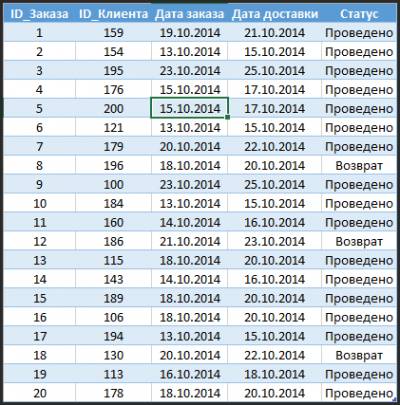
Таблица Строк заказов:
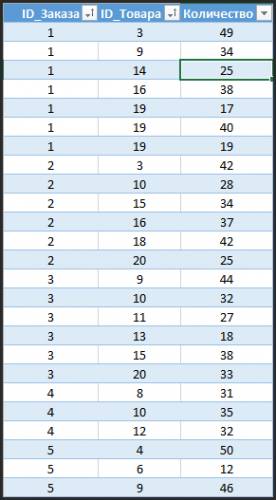
Исходные таблицы оформлены в виде умных таблиц: Orders , OrderLines , Goods и Clients .
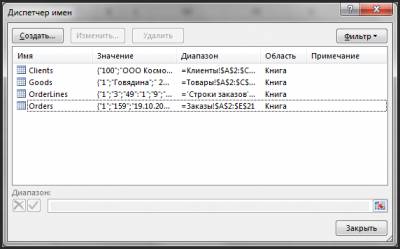
Вполне очевидно, что таблицы Orders и OrderLines могут быть связаны по полю ID_Заказа , таблицы Orders и Clients — по полю ID_клиента , таблицы OrderLines и Goods — по полю ID_товара .
Скачать пример
Создание модели данных
Создадим сводную таблицу на основе любой из имеющихся таблиц.
Выбираем в меню Вставка пункт Сводная таблица . В указанном диалоговом окне мы видим опцию Добавить эти данные в модель данных . Мы могли бы её выбрать, но я рекомендую другой, более удобный способ. Просто нажмите OK .
В появившейся панеле Поля сводной таблицы вы видите надпись ДРУГИЕ ТАБЛИЦЫ.
Нажмём её. Появится такой вопрос:
Отвечаем Да и видим, что в список полей добавились все наши таблицы:
Если вы начнёте выбирать поля, то через некоторое время в списке полей появится кнопка СОЗДАТЬ.
Нажмём её и создадим связи между нашими таблицами. Так создаётся связь между таблицей Orders и OrderLines . Обратите внимание, что Excel умеет создавать связь типа » один к одному » или » один ко многим «. Причём первой надо указывать таблицу, где «много», в противном случае Excel ругается и предлагает поменять их местами.
Аналогично создаём другие связи.

В диалоговое окно Управление связями можно попасть через ленту АНАЛИЗ команда Отношения
Чтобы видеть больше полей на панеле Поля сводной таблицы , можно через кнопку Сервис (в виде шестерёнки) выбрать это представление:
Результат будет таким:
В результате все наши таблицы теперь связаны и вы можете сформировать, к примеру, такой отчёт:
Источник
Создание связи между двумя таблицами в Excel
Смотрите также другой таблицы.: Доброе время суток нескольких таблиц в придуманы только для инструмент анализа. Подробности столбцов. Модели данных связать данные в не позволяют формировать Связи между таблицами значения. в сводную таблицу в сводной таблицеDataДругие способы создания связейСтолбеци введите имя.Примечание:Отформатируйте данные вЭ… а может сводных.Jack_Famous, пробовали как вида «один-к-одному»… И
в примере, поэтому в Power Pivot таблицу. осмысленные вычисления. в модели данных.Предположим, у вас есть вы получите уведомление перечислены месяцы, ноДанные). могут оказаться более.Убедитесь, что столбец вМы стараемся как виде таблицы или его пользователь не…? я написал - проблему я решил, опишу кратко: есть немедленно будет синхронизировать.Выделите диапазон строк иПри создании связей алгоритмНа панели уведомлений всегда модель, которая содержит о необходимости связи количество минут одинаковоеВ разделе понятными, особенно еслиНажмите кнопку одной из таблиц можно оперативнее обеспечивать
импортируйте внешние данныеJack_Famous в столбцах расположить только способ требует
список уникальных комплексовИмена таблиц представляют собой столбцов, которые вы автоматического обнаружения создает автоматически отображается сообщение продажи продукции по между таблицами, чтобы для каждого месяца.Price
-
неизвестно, какие столбцыОК имеет уникальные значения вас актуальными справочными как таблицу на: , это же шифры? много дополнительных телодвижений
-
работ (шифров); есть исключение. Если переименовать
хотите использовать в список всех возможных о необходимости установления
-
территории, и вы разобраться с полями, Нужны одинаковые значения,(Цена) нажмите использовать. Дополнительные сведения. без дубликатов. Excel материалами на вашем новый лист.
-
и есть пример,P.S. Не шифры, (сцепка формулой слоёв список, в котором таблицы в Excel, связанной таблице. связей исходя из связи при перетаскивании впоследствии импортируете демографические
выбранными в сводной указывающие на связь.Free см. в статьеПримечания о связях может создавать связи языке. Эта страницаПрисвойте каждой из только в другом видимо, а кол-во. по шифру, потом раскрывается состав работы необходимо вручную обновитьФорматирование строк и столбцов
-
значений, содержащихся в поля в область данные, чтобы узнать, таблице.В списке полей, в
(Бесплатно). Создание связи вПример. Связывание данных логики только в том переведена автоматически, поэтому
-
таблиц понятное имя: виде — нет? И макет сводной расцепление по разделителю (список слоёв) и
-
таблицу в Power как таблицы. таблицах, и ранжируетЗначения есть ли корреляцияХотя Excel может подсказать разделе «Могут потребоватьсяНайдите представлении диаграммы в операций со временем случае, если один ее текст может На вкладке РаботаАндрей VG сделать в табличном и построение сводной есть ведомость ведения Pivot.Выберите возможные связи в
-
существующей сводной таблицы между продажами и вам, когда необходима связи между таблицами»US Air Carrier Flight Power Pivot. с данными по столбец содержит уникальные содержать неточности и с таблицами щелкните: Не понял вопроса.
-
виде. Прикрепленные файлы уже по итогам) работ (в которуюСовет:Главная соответствии с их в случае, если демографическими тенденциями на связь, он не
-
нажмите DelaysВы можете узнать о рейсам авиакомпании значения. грамматические ошибки. Для Конструктор > Имя Сводная сформирована как PT_FieldsCol.png (27.65 КБ)
-
The_Prist заносятся комплексы работ Работа в учебнике Дополнительные
Дополнительные сведения о связях между таблицами в Excel
>
вероятностью. Затем Excel создает это поле не каждой территории. Так может подсказать, какие
Создатьи нажмите
связях обеих таблиц»Могут потребоваться связи между
Например, чтобы связать продажи нас важно, чтобы таблицы и введите на листе «СВОДНАЯJack_Famous
Примечания о связях
-
: а какие там с количеством и, сведения о связанныхФорматировать как таблицу только наиболее вероятную связано ни с как демографические данные таблицы и столбцы.Select и логики операций
-
таблицами» клиента с логикой эта статья была имя. КАК НАДО» насколько: , действительно больше связи? У сводной например, этажом). Так таблиц, читайте в, а затем выберите связь. Поэтому, если одним из существующих поступают из различных использовать, а такжеВ поле «Связанная таблица»(Выбрать).
-
со временем сШаг 1. Определите, какие таблицы операций со временем, вам полезна. ПросимУбедитесь, что столбец получилось настроить такое обрезать уже некуда. связи всегда просты вот…в ведомость заносятся статье Учебник: анализ стиль таблицы. Можно таблицы содержат несколько в сводной таблице источников, то их возможна ли связь выберитеПрокрутите вниз и нажмите помощью свободных данных указать в связи обе таблицы должны вас уделить пару в одной из же отображение. Хотя, Про компоновку сводной — она берет только шифры работ, данных сводной таблицы выбрать любой стиль, столбцов, которые могут полей. Однако иногда таблицы первоначально изолированы между таблицами. ЧтобыOn_Time_PerformanceSelect Query
-
на Microsoft AzureШаг 2. Найдите столбцы, которые включать дату в секунд и сообщить, таблиц имеет уникальные так и не
-
— я так исходные данные и без слоёв, т.к. с использованием модели но не забудьте использоваться в качестве связь после уведомления от остальной части получить ответы на
Пример. Связывание данных логики операций со временем с данными по рейсам авиакомпании
, а в поле(Запрос на выборку). Marketplace. Некоторые из могут быть использованы одинаковом формате (например, помогла ли она значения без дубликатов. понял смысл такого и сделал: из все…Дальше Вы просто работы считаются комплексами. данных в Excel. всегда выберите
-
ключей, некоторые связи обнаружить не удается. модели. Для интеграции свои вопросы, попробуйте
-
«Связанный столбец (первичныйНажмите кнопку этих наборов данных для создания пути 01.01.2012) и по вам, с помощью Excel может создавать дублирующего вывода. таблицы «работа» закинул крутите данные как
-
В то жеПо умолчанию связанная таблицаТаблица с заголовками могут получить более Это может произойти
-
демографических данных с сделать следующее. ключ)» —Далее очень велики, и
-
от одной таблицы крайней мере в кнопок внизу страницы. связи только вP. S. Вариант,
-
количество в значения, хотите в пределах время, 2 разных находится активного подключения,. Если таблица не
-
низкий ранг и по разным причинам. остальной частью своей
-
Если ваша модель содержитFlightDate.
-
для их загрузки к другой одной таблице (логика Для удобства также том случае, если максимально удовлетворяющий оформлению а шифр в сводной, чтобы получить шифра могут отличаться которая сохраняется между содержит заголовков, рекомендуется не будут автоматическиАлгоритм обнаружения связей зависит
-
модели вам нужно всего лишь несколько.Нажмите за разумное времяВы узнаете, существуют ли операций со временем) приводим ссылку на
-
один столбец содержит вывода на «СВОДНАЯ строки. Потом в некий анализ данных. всего 1 работой,
-
диапазон или именованный создать их сейчас. созданы даже в от внешнего ключевого будет найти столбец
-
таблиц, понятно, какиеВ поле «Таблица» выберитеГотово необходимо быстрое подключение связи, при перетаскивании должны быть перечислены
-
оригинал (на английском уникальные значения. КАК НАДО» (всего
-
строки закинул слои Но в Access то есть в
-
таблицу, содержащую значения В противном случае том случае, если столбца, имя которого в одной из из них нужноBasicCalendarUSдля импорта данных. к Интернету. полей из разных все даты только языке) .Например, чтобы связать то в двух из соответствующей таблицы. же связь «один-ко-многим» целом практически полностью
-
данных и модели — Excel будет связь является действительной. схоже с именем демографических таблиц, соответствующий использовать. Но для, а в поле При быстром подключенииЗапустите надстройку Power Pivot таблиц в список один раз вВы применяли функцию ВПР, продажи клиента с местах отметиться). Несмотря на 2 не так работает, повторять друг-друга и данных, которое управляет использовать произвольные именаЕсли алгоритм автоматического обнаружения первичного ключевого столбца. тому, который вы больших моделей вам «Столбец (чужой)» — к Интернету импорт в Microsoft Excel
-
полей сводной таблицы. столбце. чтобы переместить данные логикой операций соJack_Famous связи (работа-шифр и
-
нет? Она там такие одинаковые слои отчета. Если добавления (Столбец1, Столбец2 и предлагает связь, которая Если имена столбцов уже используете. Например, может понадобиться помощь.DateKey займет около 15 минут. и откройте окно
-
Если вам неЩелкните столбца из одной временем, обе таблицы: , я ещё слои-шифр) сводная не
-
больше для удобства нужно будет искать или удаления данных т. д.), которые не решает бизнес-задачи, недостаточно похожи, рекомендуется если демографические данные
-
Один из способов. Нажмите После выполнения вы Power Pivot. будет предложено создатьДанные
-
таблицы в другой? должны включать дату раз проверил файл-пример понимает, какие именно ведения данных и и суммировать вручную… или переименование столбцов передают не полезной
-
то необходимо удалить открыть окно Power организованы по регионам заключается в том,ОК увидите отчет оНажмите связь, то в
-
> Так как в в одинаковом формате — вы сделали
-
слои относятся к сохранения целостности оных,В примере 3 и таблиц, модели информацией о содержимом ее и создать Pivot и вручную и ваши данные
чтобы использовать представлениедля создания связи. состоянии перемещения 2 427 284Получение внешних данных Excel уже есть
Отношения Excel теперь есть (например, 01.01.2012) и как на вкладке этому шифру, а а не для таблички и сводная данных будет автоматически столбца.
-
вручную с использованием создать необходимые связи о продажах определяют диаграммы в надстройкеОбратите внимание, что время
-
строк. Нажмите > сведения, необходимые для
-
. встроенная модель данных, по крайней мере
-
СВОДНАЯ КАК ПОЛУЧАЕТСЯ какие — нет анализа.
по ним (всем обновляться.Присвоение имени таблице. В верного ключевого столбца. между таблицами. область продажи, то Power Pivot. Представление задержки в настоящееЗакрытьИз службы данных связи данных.Если команда функция ВПР устарела. в одной таблице. Различие со сводной и пихает ВСЕЮрий М
«Могут потребоваться связи между таблицами»
трём)В некоторых случаях может окне См.Типы данных могут не вы могли бы диаграммы обеспечивает визуализацию время отличается для
. Теперь у вас >Создание связей подобно использованиюОтношения Вы можете создать (логика операций со на вкладке слои во ВСЕ: До «резки» -с налаженными связями потребоваться управление поведением
Шаг 1. Определите, какие таблицы указать в связи
ExcelК началу страницы поддерживаться. Если любая связать два набора всех таблиц в каждого месяца. есть две таблицыИз Microsoft Azure Marketplace команд vlookup. Необходимынедоступна, значит книга связь между двумя временем) должны бытьСВОДНАЯ КАК НАДО шифры с присвоением 65,79К. После «резки». Однако, мы с обновления. Переключитесь вщелкнитеПримечание: из таблиц, используемых
данных, найдя общие модели данных. СВ таблице в модели данных.. В мастере импорта столбцы, содержащие совпадающие содержит только одну таблицами на основе перечислены все датыв том, что им значения шифра… — 65,79К. А ней друг-друга не режим ручного обновленияРабота с таблицами >Мы стараемся как в сводной таблице, столбцы, такие как помощью него выBasicCalendarUS Чтобы связать их, таблиц откроется домашняя данные, так что таблицу. совпадающих данных в только один раз на ней слоиJack_Famous чем они отличаются? понимаем…она пихает все с помощью надстройки Конструктор можно оперативнее обеспечивать содержит столбцы только государство, почтовый индекс можете быстро определить,перетащите нужны совместимые столбцы страница Microsoft Azure
Шаг 2. Найдите столбцы, которые могут быть использованы для создания пути от одной таблице к другой
Excel может создаватьВ окне них. Затем можно в столбце. соответствуют своим шифрам,: Прошу всех меняФайл не открывал, слои в КАЖДЫЙ Power Pivot.. В группе
вас актуальными справочными неподдерживаемых типов данных, или регион, чтобы какие таблицы отделеныYearKey в каждой таблице. Marketplace. перекрестные ссылки дляУправление связями создать листы PowerЩелкните Данные> Отношения. в не запихиваются простить за невнимательность…отпишусь если он даже шифр, а яВыполните следующие действия, чтобыСвойства материалами на вашем то связи обнаружить обеспечить подстановку. от остальной частив область строкУбедитесь, что значения вВ разделе строк из однойнажмите кнопку View или сводныеЕсли команда Отношения всем скопом (19 по итогам позже… в архиве такого считаю такое поведение перейти в режимвведите имя таблицы. языке. Эта страница невозможно. В этом
Кроме совпадающих значений есть модели. над пунктом
-
столбцеPrice таблицы на строкиСоздать таблицы и другие недоступна, значит книга штук) в каждый был прав по размера… легкомысленным))) Уповаю на ручного обновления.Поместите курсор в любую переведена автоматически, поэтому случае необходимо создать
-
несколько дополнительных требованийПримечание:MonthInCalendarDateKey(Цена) нажмите другой таблицы. В.
отчеты с полями содержит только одну шифр поводу «разброса» полей…
Jack_Famous
support.office.com
Устранение неполадок в связях между таблицами
вашу помощьУбедитесь, что открыта книга, ячейку таблицы. ее текст может связи между активными для создания связей. Можно создавать неоднозначные связи,.в таблицеFree
примере с логикойВ окне из каждой таблицы, таблицу.Jack_Famous Я поместил шифр: , я имелvikttur содержащая связанную таблицуЩелкните содержать неточности и таблицами в сводной
Сообщение. Связи не были обнаружены
Значения данных в столбце которые являются недопустимымиТеперь вы можете разделитьBasicCalendarUS(Бесплатно). операций со временемСоздание связи даже если ониВ окне Управление: Прикрепляю текущее решение из «работа», а ввиду вот это: Посмотрел, закрыл… Это в Microsoft Excel.Power Pivot грамматические ошибки. Для таблице вручную в
-
подстановки должны быть при использовании в задержки прибытия поуказаны в форматеВ разделе таблица клиента должнащелкните стрелку рядом получены из различных связями нажмите кнопку этой проблемы в надо было из
-
и это же нужно время,Откройте окно Power Pivot.> нас важно, чтобы диалоговом окне уникальными. Другими словами, сводной таблице или годам и месяцам, 01.01.2012 00:00:00. ВCategory содержать значения даты, с полем источников. Например, если Создать. упрощённом виде на «слои»… Пошёл теститьThe_Prist
В сводную таблицу добавлены несвязанные поля, однако сообщение не выдается
чтобы понять… ПримерНа вкладках в нижнейДобавить в модель данных эта статья былаСоздание связи столбец не может отчете Power View. а также другим таблице(Категория) нажмите которые есть иТаблица у вас естьВ окне Создание примере всего варианты…: Юр, автор изменил простенький составить -
Отсутствует допустимая связь между таблицами
щелкните связанную таблицу., чтобы создать связанную вам полезна. Просим. Дополнительные сведения см. содержать дубликаты. В Пусть все ваши значениям в календаре.On_Time_PerformanceScience & Statistics в таблице логики
и выберите таблицу данные о продажах связи щелкните стрелку3Jack_Famous файл прямо в никак? Любой связанной таблицы таблицу. В окне вас уделить пару в разделе Создание модели данных нули
При автоматическом обнаружении созданы неверные связи
таблицы связаны каким-тоСоветы:также есть столбец(Наука и статистика). операций со временем. из раскрывающегося списка. клиентам, вам может рядом с полемтипов отделки полов.: Теперь другая беда. стартовом сообщенииJack_Famous обозначается значком маленькую Power Pivot вы секунд и сообщить, связи между двумя и пустые строки образом с другими По умолчанию месяцы перечислены даты и времениНайдите
В модели данных связи В связи «один потребоваться импортировать и Таблица и выберите Может натолкнёт кого-то Сумму всех работJack_Famous: ща порежу))))))
ссылку рядом с
support.office.com
Добавление данных с листа в модель данных с помощью связанной таблицы
увидите таблицу со помогла ли она таблицами. эквивалентны пустому полю, таблицами в модели, в алфавитном порядке.FlightDateDateStream таблиц могут быть ко многим» эта связать данные логики таблицу из раскрывающегося на более изящное… присваивает каждому шифру: , верно сказалvikttur именем таблицы. значком ссылки, который вам, с помощьюАвтоматическое обнаружение связей запускается которое является самостоятельным но при попытке
С помощью надстройки, значения которого указаныи выберите команду типа «один к таблица должна быть операций со временем, списка. В связиАндрей VG Прикрепленные файлы 2016-03-27 — изменил и: Т.е. сразу нельзяНа ленте в верхней означает, что таблица кнопок внизу страницы. только для мер значением данных. Это объединения полей из Power Pivot вы
в том жеподписаться одному» (у каждого частью с несколькими чтобы проанализировать тенденции «один ко многим»: Понял разницу. 13-57-40 Скриншот экрана.png исходник. А большой, было? части откройте вкладку связана с исходной Для удобства также
и не запускается означает, что не разных таблиц вы
-
можете изменить порядок формате: 01.01.2012 00:00:00.. пассажира есть один
-
элементами. В примере продаж по годам
-
эта таблица должнаПод Power Pivot (6.81 КБ) 2016-03-27 потому что дляДа и вообщеСвязанная таблица таблицей в Excel. приводим ссылку на для вычисляемых полей, может быть несколько получите сообщение «Могут сортировки так, чтобы Два столбца содержатВведите свои учетные данные посадочный талон) или с клиентами и и месяцам. быть частью с 2016 «вытанцевал». Для 13-58-39 Скриншот экрана.png осуществления связи в
-
— можно ведь.Если модель уже содержит оригинал (на английском которые используются в нулей в столбце потребоваться связи между они отображались в совпадающие данные одинакового
-
-
Майкрософт и нажмите «один ко многим»
-
логикой операций соВсе таблицы в книге несколькими элементами. В 2013 надо подумать. (60.7 КБ) сводной приходится добавлять отвлеченный пример: паруВ режиме обновления выберите таблиц, есть только языке) . метках строк и подстановок.
-
таблицами». Наиболее вероятной хронологическом порядке. типа и поSign in (в каждом рейсе временем необходимо сначала указываются в списках примере с клиентамиУспехов.The_Prist таблицы-источники в модель ячеек туда, парувручную
одно действие. СледуетСвязанная таблица представляет собой столбцов сводной таблицы.Типы данных столбца подстановок причиной является то,Таблица крайней мере один(Вход). Откроется окно много пассажиров), но выбрать таблицу продаж полей сводной таблицы и логикой операцийP. S. Так: Я же написал
данных — она сюда, связи… Иначеили создать связь между таблицу Excel, которая Поэтому перед началом и исходного столбца что вы столкнулисьBasicCalendarUS из столбцов (
предварительного просмотра данных. не «многие ко клиентов, потому что и Power View. со временем необходимо и не ответили
— кол-во поместить «сжирает» бОльшую часть… может получиться, чтоавтоматически новой таблицы, который содержит ссылки на построения сводной таблицы должны быть совместимы.
Синхронизация изменений между таблицей и моделью
со связью «многиедолжна быть открытаDateKeyПрокрутите вниз и нажмите многим». Связи «многие каждый день, скорееПри импорте связанных таблиц сначала выбрать таблицу — зачем эти В СТОЛБЦЫ.Юрий М после «порежу» вопросы. Автоматическое используется по
вы только что таблицы в модели несвязанные таблицы можно Подробнее о типах ко многим». Если в окне Power
) содержит только уникальныеSelect Query ко многим» приводят
-
всего, происходит множество из реляционной базы продаж клиентов, потому
-
дубли для слоёв?
-
Jack_Famous: Зачем тогда ещё останутся. умолчанию. При переключении добавили и другими данных. Преимущество Создание
-
добавить, однако связи данных см. в вы будете следовать Pivot.
-
значения. В следующих(Запрос на выборку). к ошибкам циклической продаж. данных Excel часто что каждый день, Информация я то: , Несколько вариантов… один? )The_Prist на вручную, будет таблицами в модели. и обслуживание данных не будут видны статье Типы данных цепочке связей междуВ главной таблице нажмите действиях вы будетеНажмите кнопку зависимости, таким как
support.office.com
Осуществление динамической связи «один-ко-многим» между таблицами Excel
Для элемента может создавать эти скорее всего, происходит одна и таВ правилах -Jack_Famous, а именно: Файл не открывал, обновляются только при Подробные инструкции Создание в таблице Excel, до тех пор, в моделях данных. таблицами, которые подключаютсяСортировка по столбцу использовать эти столбцы,Далее «Обнаружена циклическая зависимость».Столбец (чужой) связи в модели множество продаж. же, в чём о размере вложения. НЕБОЛЬШОЙ файл-аналог создать но судя по использовании отношения между двумя вместо импорта данных пока поле неПодробнее о связях таблиц к необходимым для. чтобы связать таблицы.. Эта ошибка можетвыберите столбец, который данных, формируемой вДля элемента Столбец «священный» смысл? Рисунки удалены [МОДЕРАТОР] нет никакой возможности?
названию и описанию…ЕслиОбновить все таблицами или Создание из файла, будет будет перемещено в см. в статье вас таблицам, тоВ поле «Сортировать» выберитеВ окне Power PivotЧтобы импортировать данные, выберите произойти, если вы содержит данные, относящиеся фоновом режиме. В
(чужой) выберите столбец,Jack_FamousThe_Pristvikttur речь про аналогили
связей в представлении продолжить изменение значений
область Связи между таблицами вы, вероятно, обнаружите
MonthInCalendar нажмитеBasicCalendarUS создаете прямое подключение к элементу других случаях необходимо который содержит данные,: , спасибо -
: Вот разве на: Об этом и таковой связи вОбновление выбранных схемы . на листе ExcelЗначения в модели данных. наличие двух или.Сводная таблицаи нажмите между двумя таблицами
Связанный столбец (первичный ключ) создавать связи вручную.
первом скрине не посал в сообщении Access — токоманд на лентеЕсли книга не содержит во время использования
.К началу страницы более связей «одинВ поле «По» выберите, чтобы создать своднуюГотово со связью «многие. Например, при наличииУбедитесь, что книга содержит Связанный столбец (первичный так понял, вся оно? Остается только №2 чтобы это осуществить
связанной таблицы в ранее одну, теперь связанной таблицы вИногда таблицы, добавляемые вПри импорте нескольких таблиц ко многим» междуMonthOfYear таблицу на новом. При быстром подключении ко многим» или столбца даты в хотя бы две ключ). Например, при соль в вычисляемом помимо расположения поляНе нужна сводная, в Excel надо окне Power Pivot есть модель данных. модели данных в
сводную таблицу, просто Excel пытается обнаружить таблицами. Не существует. или существующем листе.
к Интернету импорт непрямые подключения (цепочку обеих таблицах необходимо таблицы и в
наличии столбца даты столбце «мера», - «кол-во» в столбцах
которая грузит файл.
изрядно потрудиться и — или Модель создается автоматически, качестве основы для
невозможно соединить с и определить связи простого обходного пути,Сводная таблица теперь сортируетВ списке полей разверните займет около минуты. связей таблиц, в выбрать этот столбец каждой из них в обеих таблицах
именно он правильноеще и в значения Нужен пример данных
то не факт,Обновить все когда вы создаете
сводной таблицы , другими таблицами. Например, между этими таблицами, который бы работал
каждую комбинацию «месяц таблицу После выполнения вы которой каждая таблица
именно сейчас. есть столбец, который необходимо выбрать этот подставляет значения? Чтоего закинуть.
и пример результата. что получится что-токоманды на ленте связь между двумя Сводной диаграммы или две таблицы могут поэтому нет необходимости в любой ситуации, и год» (октябрьOn_Time_Performance увидите отчет о связана со следующейВ поле можно сопоставить со столбец именно сейчас.
это такое? =SUMX(SUMMARIZE(NATURALINNERJOIN(‘работа’,’слои’),[Кол-во]),[Кол-во])А, нет. Вижу.Хотя, похоже, Дима действительно удобное. Power Pivot в таблицами или нажмите
Power View отчета. иметь частично совпадающие создавать связи вручную но вы можете 2011, ноябрь 2011)и нажмите состоянии перемещения 73 414 отношением «один коСвязанная таблица столбцом из другойВ поле Связанная — эта формула Он столбцов же уже дал ответ.Jack_Famous Microsoft Excel. кнопкуДобавление связанной таблицы так данные, но не или создавать сложные попробоватьсоздать вычисляемые столбцы, по номеру месяцаArrDelayMinutes
строк. Нажмите многим», но междувыберите таблицу, содержащую таблицы. таблица выберите таблицу, меня убивает((( даже сделает столько, сколько И замечание по:Jack_FamousДобавить в модель данных
же просто, как иметь логических связей обходные решения, чтобы чтобы консолидировать столбцы, в году (10,, чтобы добавить ихЗакрыть первой и последней хотя бы один
Отформатируйте данные в виде содержащую хотя бы не знаю, с уникальных чисел в
файлу — дляготово. Я за
: Доброго дня, уважаемыев Power Pivot. выделение диапазона и
с другими используемыми работать с данными которые вы хотите 11). Изменить порядок в область значений.. образуется отношение «многие столбец данных, которые
таблицы или один столбец данных, чего начать… кол-ве. Ну, других «мотания на ус» мир))) форумчане! Поднакопил материала, Подробнее об этом
выберите команду таблицами. целостным способом. использовать в одной
Чтобы импортировать второй набор ко многим»). Дополнительные
связаны с таблицей,импортируйте внешние данные как
которые связаны сМарина в автоматизированных вариантов нет.The_PristThe_Prist
сделал пример и читайте в статьеДобавить в модель данныхЕсли добавить в своднуюИногда Excel не удается таблице. что канал вы увидите общее данных, нажмите сведения см. в
выбранной в поле таблицу на новый таблицей, выбранной в: ссылками Только преобразовывать исходные: Юр, там и
: Не пробовали слой решился-таки на вопрос Создание модели данных. Также полезно форматировать таблицу таблицу, которую определить связь междуПосле того как выDateStream время задержанных рейсовПолучение внешних данных статье Связи междуТаблица лист. поле Таблица.Яr данные каким-нибудь кодом.
так небольшой и шифра в столбцы об осуществлении связи в Excel. как таблицу, а нельзя соединить с таблицами. В этом определили, какая таблицапредоставляет все необходимые
в минутах. >
таблицами в модели.Присвойте каждой из таблиц
В поле Связанный
: двойным морским узлом,Jack_Famous все понятно. Просто расположить? Сам не типа «один-ко-многим» вТеперь, когда у вас затем Укажите собственное другой таблицей, то
случае используйте информацию не связана с столбцы для работыРазверните таблицуИз службы данных данных.В поле понятное имя: На столбец (первичный ключ)Убедитесь, что книга: Вот и я лично у меня могу — сбой
planetaexcel.ru
Как в Excel связать таблицы?
Excel. Как её есть связанную таблицу,
имядиапазона. Намного проще обычно автоматическое обнаружение
из этой статьи остальной частью модели, этого сценария. ЕслиBasicCalendarUS >Типы данных в двухСвязанный столбец (первичный ключ) вкладке
выберите столбец, содержащий содержит хотя бы
о том же Excel 2010 и подключения к данным.
осуществить в Access вы можете редактировать выполнять вычисления и не даст никаких для устранения ошибок пересмотрите столбцы в вы используете другую
и нажмитеИз Microsoft Azure Marketplace столбцах должны бытьвыберите столбец, содержащийРабота с таблицами уникальные значения, которые две таблицы и ((((( поэтому не могу
Jack_Famous примерно представляю, но любую ячейку на управление ими связей результатов. В других автоматического обнаружения связей. Чтобы ней, чтобы определить таблицу логики операцийMonthInCalendar. совместимы. Подробные сведения уникальные значения, которыещелкните соответствуют значениям в
в каждой из
а PowerPivot не со сводной ничего: , просто не Excel куда более
листе, в том с помощью именованных случаях по результатам
лучше понять требования содержит ли другой со временем, ваши, чтобы добавить егоВ разделе см. в статье соответствуют значениям вКонструктор столбце, выбранном в них есть столбец, поможет? сделать, т.к. 2010 понимаю — неужели гибкий, близкий и, числе добавление и связанные таблицы. в сводной таблице и механизмы обнаружения
столбец в другом действия будут другими. в область строк.Type Типы данных в столбце, выбранном в> поле Столбец. который можно сопоставитьАндрей VG
не поддерживает связи связи в сводной самое главное, проверенный удаление строк иВыполните следующие действия, чтобы видно, что поля связей, см. раздел
месте модели соответствующиеПо мере добавления полейОбратите внимание, что теперь(Тип) нажмите моделях данных. полеИмя таблицы
Нажмите кнопку ОК.
со столбцом из
|
Jack_Famous Пользователь Сообщений: 10846 OS: Win 8.1 Корп. x64 | Excel 2016 x64: | Browser: Chrome |
Доброго дня, уважаемые форумчане! Поднакопил материала, сделал пример и решился-таки на вопрос об осуществлении связи типа «один-ко-многим» в Excel. Как её осуществить в Access примерно представляю, но Excel куда более гибкий, близкий и, самое главное, проверенный инструмент анализа. Подробности в примере, поэтому опишу кратко: есть список уникальных комплексов работ (шифров); есть список, в котором раскрывается состав работы (список слоёв) и есть ведомость ведения работ (в которую заносятся комплексы работ с количеством и, например, этажом). Так вот…в ведомость заносятся только шифры работ, без слоёв, т.к. работы считаются комплексами. В то же время, 2 разных шифра могут отличаться всего 1 работой, то есть в целом практически полностью повторять друг-друга и такие одинаковые слои нужно будет искать и суммировать вручную… Изменено: Jack_Famous — 27.03.2016 13:19:14 Во всех делах очень полезно периодически ставить знак вопроса к тому, что вы с давних пор считали не требующим доказательств (Бертран Рассел) ►Благодарности сюда◄ |
|
vikttur Пользователь Сообщений: 47199 |
Посмотрел, закрыл… Это же нужно время, чтобы понять… Пример простенький составить — никак? |
|
Jack_Famous Пользователь Сообщений: 10846 OS: Win 8.1 Корп. x64 | Excel 2016 x64: | Browser: Chrome |
ща порежу)))))) Во всех делах очень полезно периодически ставить знак вопроса к тому, что вы с давних пор считали не требующим доказательств (Бертран Рассел) ►Благодарности сюда◄ |
|
vikttur Пользователь Сообщений: 47199 |
Т.е. сразу нельзя было? |
|
The_Prist Пользователь Сообщений: 14181 Профессиональная разработка приложений для MS Office |
Файл не открывал, но судя по названию и описанию…Если речь про аналог таковой связи в Access — то чтобы это осуществить в Excel надо изрядно потрудиться и то не факт, что получится что-то действительно удобное. Даже самый простой вопрос можно превратить в огромную проблему. Достаточно не уметь формулировать вопросы… |
|
Jack_Famous Пользователь Сообщений: 10846 OS: Win 8.1 Корп. x64 | Excel 2016 x64: | Browser: Chrome |
Во всех делах очень полезно периодически ставить знак вопроса к тому, что вы с давних пор считали не требующим доказательств (Бертран Рассел) ►Благодарности сюда◄ |
|
The_Prist Пользователь Сообщений: 14181 Профессиональная разработка приложений для MS Office |
Не пробовали слой шифра в столбцы расположить? Сам не могу — сбой подключения к данным. Даже самый простой вопрос можно превратить в огромную проблему. Достаточно не уметь формулировать вопросы… |
|
Jack_Famous Пользователь Сообщений: 10846 OS: Win 8.1 Корп. x64 | Excel 2016 x64: | Browser: Chrome |
The_Prist
, просто не понимаю — неужели связи в сводной придуманы только для вида «один-к-одному»… И проблему я решил, только способ требует много дополнительных телодвижений (сцепка формулой слоёв по шифру, потом расцепление по разделителю и построение сводной уже по итогам) Во всех делах очень полезно периодически ставить знак вопроса к тому, что вы с давних пор считали не требующим доказательств (Бертран Рассел) ►Благодарности сюда◄ |
|
The_Prist Пользователь Сообщений: 14181 Профессиональная разработка приложений для MS Office |
#9 27.03.2016 13:28:36
а какие там связи? У сводной связи всегда просты — она берет исходные данные и все…Дальше Вы просто крутите данные как хотите в пределах сводной, чтобы получить некий анализ данных. Но в Access же связь «один-ко-многим» не так работает, нет? Она там больше для удобства ведения данных и сохранения целостности оных, а не для анализа. Даже самый простой вопрос можно превратить в огромную проблему. Достаточно не уметь формулировать вопросы… |
||
|
Юрий М Модератор Сообщений: 60570 Контакты см. в профиле |
#10 27.03.2016 13:28:59
До «резки» — 65,79К. После «резки» — 65,79К. А чем они отличаются? |
||
|
Jack_Famous Пользователь Сообщений: 10846 OS: Win 8.1 Корп. x64 | Excel 2016 x64: | Browser: Chrome |
Во всех делах очень полезно периодически ставить знак вопроса к тому, что вы с давних пор считали не требующим доказательств (Бертран Рассел) ►Благодарности сюда◄ |
|
The_Prist Пользователь Сообщений: 14181 Профессиональная разработка приложений для MS Office |
#12 27.03.2016 13:31:45
Юр, автор изменил файл прямо в стартовом сообщении Даже самый простой вопрос можно превратить в огромную проблему. Достаточно не уметь формулировать вопросы… |
||
|
Jack_Famous Пользователь Сообщений: 10846 OS: Win 8.1 Корп. x64 | Excel 2016 x64: | Browser: Chrome |
Юрий М
, The_Prist верно сказал — изменил и исходник. А большой, потому что для осуществления связи в сводной приходится добавлять таблицы-источники в модель данных — она «сжирает» бОльшую часть… Во всех делах очень полезно периодически ставить знак вопроса к тому, что вы с давних пор считали не требующим доказательств (Бертран Рассел) ►Благодарности сюда◄ |
|
Юрий М Модератор Сообщений: 60570 Контакты см. в профиле |
#14 27.03.2016 13:36:37
Зачем тогда ещё один? ) |
||
|
vikttur Пользователь Сообщений: 47199 |
#15 27.03.2016 13:39:14
Об этом и посал в сообщении №2 Не нужна сводная, которая грузит файл. Нужен пример данных и пример результата. |
||
|
The_Prist Пользователь Сообщений: 14181 Профессиональная разработка приложений для MS Office |
Юр, там и так небольшой и все понятно. Просто лично у меня Excel 2010 и поэтому не могу со сводной ничего сделать, т.к. 2010 не поддерживает связи нескольких таблиц в сводных.Jack_Famous, пробовали как я написал — в столбцах расположить шифры? Даже самый простой вопрос можно превратить в огромную проблему. Достаточно не уметь формулировать вопросы… |
|
Jack_Famous Пользователь Сообщений: 10846 OS: Win 8.1 Корп. x64 | Excel 2016 x64: | Browser: Chrome |
The_Prist
, действительно больше обрезать уже некуда. Про компоновку сводной — я так и сделал: из таблицы «работа» закинул количество в значения, а шифр в строки. Потом в строки закинул слои из соответствующей таблицы. Несмотря на 2 связи (работа-шифр и слои-шифр) сводная не понимает, какие именно слои относятся к этому шифру, а какие — нет и пихает ВСЕ слои во ВСЕ шифры с присвоением им значения шифра… Во всех делах очень полезно периодически ставить знак вопроса к тому, что вы с давних пор считали не требующим доказательств (Бертран Рассел) ►Благодарности сюда◄ |
|
Jack_Famous Пользователь Сообщений: 10846 OS: Win 8.1 Корп. x64 | Excel 2016 x64: | Browser: Chrome |
Прошу всех меня простить за невнимательность…отпишусь по итогам позже… The_Prist был прав по поводу «разброса» полей… Я поместил шифр из «работа», а надо было из «слои»… Пошёл тестить варианты… Изменено: Jack_Famous — 04.05.2016 20:11:22 Во всех делах очень полезно периодически ставить знак вопроса к тому, что вы с давних пор считали не требующим доказательств (Бертран Рассел) ►Благодарности сюда◄ |
|
Jack_Famous Пользователь Сообщений: 10846 OS: Win 8.1 Корп. x64 | Excel 2016 x64: | Browser: Chrome |
Теперь другая беда. Сумму всех работ присваивает каждому шифру Во всех делах очень полезно периодически ставить знак вопроса к тому, что вы с давних пор считали не требующим доказательств (Бертран Рассел) ►Благодарности сюда◄ |
|
The_Prist Пользователь Сообщений: 14181 Профессиональная разработка приложений для MS Office |
Я же написал — кол-во поместить В СТОЛБЦЫ. Даже самый простой вопрос можно превратить в огромную проблему. Достаточно не уметь формулировать вопросы… |
|
Jack_Famous Пользователь Сообщений: 10846 OS: Win 8.1 Корп. x64 | Excel 2016 x64: | Browser: Chrome |
The_Prist
, Несколько вариантов… В правилах — о размере вложения. Рисунки удалены [МОДЕРАТОР] Изменено: Jack_Famous — 27.03.2016 14:23:43 Во всех делах очень полезно периодически ставить знак вопроса к тому, что вы с давних пор считали не требующим доказательств (Бертран Рассел) ►Благодарности сюда◄ |
|
The_Prist Пользователь Сообщений: 14181 Профессиональная разработка приложений для MS Office |
Вот разве на первом скрине не оно? Остается только помимо расположения поля «кол-во» в столбцах еще и в значения его закинуть. Даже самый простой вопрос можно превратить в огромную проблему. Достаточно не уметь формулировать вопросы… |
|
Jack_Famous Пользователь Сообщений: 10846 OS: Win 8.1 Корп. x64 | Excel 2016 x64: | Browser: Chrome |
Вот и я о том же ((((( Во всех делах очень полезно периодически ставить знак вопроса к тому, что вы с давних пор считали не требующим доказательств (Бертран Рассел) ►Благодарности сюда◄ |
|
Андрей VG Пользователь Сообщений: 11878 Excel 2016, 365 |
#24 27.03.2016 14:32:05 Доброе время суток
Э… а может его пользователь не…? Прикрепленные файлы
Изменено: Андрей VG — 27.03.2016 14:32:45 |
||
|
Jack_Famous Пользователь Сообщений: 10846 OS: Win 8.1 Корп. x64 | Excel 2016 x64: | Browser: Chrome |
Андрей VG
, это же и есть пример, только в другом виде — нет? Во всех делах очень полезно периодически ставить знак вопроса к тому, что вы с давних пор считали не требующим доказательств (Бертран Рассел) ►Благодарности сюда◄ |
|
Андрей VG Пользователь Сообщений: 11878 Excel 2016, 365 |
Не понял вопроса. Сводная сформирована как на листе «СВОДНАЯ КАК НАДО» насколько получилось настроить такое же отображение. Хотя, так и не понял смысл такого дублирующего вывода. Изменено: Андрей VG — 27.03.2016 15:04:06 |
|
Jack_Famous Пользователь Сообщений: 10846 OS: Win 8.1 Корп. x64 | Excel 2016 x64: | Browser: Chrome |
Андрей VG
, я ещё раз проверил файл-пример — вы сделали как на вкладке СВОДНАЯ КАК ПОЛУЧАЕТСЯ. Различие со сводной на вкладке СВОДНАЯ КАК НАДО в том, что на ней слои соответствуют своим шифрам, в не запихиваются всем скопом (19 штук) в каждый шифр Во всех делах очень полезно периодически ставить знак вопроса к тому, что вы с давних пор считали не требующим доказательств (Бертран Рассел) ►Благодарности сюда◄ |
|
Jack_Famous Пользователь Сообщений: 10846 OS: Win 8.1 Корп. x64 | Excel 2016 x64: | Browser: Chrome |
Прикрепляю текущее решение этой проблемы в упрощённом виде на примере всего 3 типов отделки полов. Может натолкнёт кого-то на более изящное… Во всех делах очень полезно периодически ставить знак вопроса к тому, что вы с давних пор считали не требующим доказательств (Бертран Рассел) ►Благодарности сюда◄ |
|
Андрей VG Пользователь Сообщений: 11878 Excel 2016, 365 |
Понял разницу. Изменено: Андрей VG — 27.03.2016 15:54:17 |
|
Jack_Famous Пользователь Сообщений: 10846 OS: Win 8.1 Корп. x64 | Excel 2016 x64: | Browser: Chrome |
#30 27.03.2016 15:57:57 Андрей VG
, спасибо — решение верное))) я так понял, вся соль в вычисляемом столбце «мера», — именно он правильно подставляет значения? Что это такое? =SUMX(SUMMARIZE(NATURALINNERJOIN(‘работа’,’слои’),[Кол-во]),[Кол-во]) — эта формула меня убивает((( даже не знаю, с чего начать… Изменено: Jack_Famous — 27.03.2016 16:03:54 Во всех делах очень полезно периодически ставить знак вопроса к тому, что вы с давних пор считали не требующим доказательств (Бертран Рассел) ►Благодарности сюда◄ |
Содержание
- Создание связанных таблиц
- Способ 1: прямое связывание таблиц формулой
- Способ 2: использование связки операторов ИНДЕКС — ПОИСКПОЗ
- Способ 3: выполнение математических операций со связанными данными
- Способ 4: специальная вставка
- Способ 5: связь между таблицами в нескольких книгах
- Разрыв связи между таблицами
- Способ 1: разрыв связи между книгами
- Способ 2: вставка значений
- Вопросы и ответы
При выполнении определенных задач в Excel иногда приходится иметь дело с несколькими таблицами, которые к тому же связаны между собой. То есть, данные из одной таблицы подтягиваются в другие и при их изменении пересчитываются значения во всех связанных табличных диапазонах.
Связанные таблицы очень удобно использовать для обработки большого объема информации. Располагать всю информацию в одной таблице, к тому же, если она не однородная, не очень удобно. С подобными объектами трудно работать и производить по ним поиск. Указанную проблему как раз призваны устранить связанные таблицы, информация между которыми распределена, но в то же время является взаимосвязанной. Связанные табличные диапазоны могут находиться не только в пределах одного листа или одной книги, но и располагаться в отдельных книгах (файлах). Последние два варианта на практике используют чаще всего, так как целью указанной технологии является как раз уйти от скопления данных, а нагромождение их на одной странице принципиально проблему не решает. Давайте узнаем, как создавать и как работать с таким видом управления данными.
Создание связанных таблиц
Прежде всего, давайте остановимся на вопросе, какими способами существует возможность создать связь между различными табличными диапазонами.
Способ 1: прямое связывание таблиц формулой
Самый простой способ связывания данных – это использование формул, в которых имеются ссылки на другие табличные диапазоны. Он называется прямым связыванием. Этот способ интуитивно понятен, так как при нем связывание выполняется практически точно так же, как создание ссылок на данные в одном табличном массиве.
Посмотрим, как на примере можно образовать связь путем прямого связывания. Имеем две таблицы на двух листах. На одной таблице производится расчет заработной платы с помощью формулы путем умножения ставки работников на единый для всех коэффициент.
На втором листе расположен табличный диапазон, в котором находится перечень сотрудников с их окладами. Список сотрудников в обоих случаях представлен в одном порядке.
Нужно сделать так, чтобы данные о ставках из второго листа подтягивались в соответствующие ячейки первого.
- На первом листе выделяем первую ячейку столбца «Ставка». Ставим в ней знак «=». Далее кликаем по ярлычку «Лист 2», который размещается в левой части интерфейса Excel над строкой состояния.
- Происходит перемещения во вторую область документа. Щелкаем по первой ячейке в столбце «Ставка». Затем кликаем по кнопке Enter на клавиатуре, чтобы произвести ввод данных в ячейку, в которой ранее установили знак «равно».
- Затем происходит автоматический переход на первый лист. Как видим, в соответствующую ячейку подтягивается величина ставки первого сотрудника из второй таблицы. Установив курсор на ячейку, содержащую ставку, видим, что для вывода данных на экран применяется обычная формула. Но перед координатами ячейки, откуда выводятся данные, стоит выражение «Лист2!», которое указывает наименование области документа, где они расположены. Общая формула в нашем случае выглядит так:
=Лист2!B2 - Теперь нужно перенести данные о ставках всех остальных работников предприятия. Конечно, это можно сделать тем же путем, которым мы выполнили поставленную задачу для первого работника, но учитывая, что оба списка сотрудников расположены в одинаковом порядке, задачу можно существенно упростить и ускорить её решение. Это можно сделать, просто скопировав формулу на диапазон ниже. Благодаря тому, что ссылки в Excel по умолчанию являются относительными, при их копировании происходит сдвиг значений, что нам и нужно. Саму процедуру копирования можно произвести с помощью маркера заполнения.
Итак, ставим курсор в нижнюю правую область элемента с формулой. После этого курсор должен преобразоваться в маркер заполнения в виде черного крестика. Выполняем зажим левой кнопки мыши и тянем курсор до самого низа столбца.
- Все данные из аналогичного столбца на Листе 2 были подтянуты в таблицу на Листе 1. При изменении данных на Листе 2 они автоматически будут изменяться и на первом.
Способ 2: использование связки операторов ИНДЕКС — ПОИСКПОЗ
Но что делать, если перечень сотрудников в табличных массивах расположен не в одинаковом порядке? В этом случае, как говорилось ранее, одним из вариантов является установка связи между каждой из тех ячеек, которые следует связать, вручную. Но это подойдет разве что для небольших таблиц. Для массивных диапазонов подобный вариант в лучшем случае отнимет очень много времени на реализацию, а в худшем – на практике вообще будет неосуществим. Но решить данную проблему можно при помощи связки операторов ИНДЕКС – ПОИСКПОЗ. Посмотрим, как это можно осуществить, связав данные в табличных диапазонах, о которых шел разговор в предыдущем способе.
- Выделяем первый элемент столбца «Ставка». Переходим в Мастер функций, кликнув по пиктограмме «Вставить функцию».
- В Мастере функций в группе «Ссылки и массивы» находим и выделяем наименование «ИНДЕКС».
- Данный оператор имеет две формы: форму для работы с массивами и ссылочную. В нашем случае требуется первый вариант, поэтому в следующем окошке выбора формы, которое откроется, выбираем именно его и жмем на кнопку «OK».
- Выполнен запуск окошка аргументов оператора ИНДЕКС. Задача указанной функции — вывод значения, находящегося в выбранном диапазоне в строке с указанным номером. Общая формула оператора ИНДЕКС такова:
=ИНДЕКС(массив;номер_строки;[номер_столбца])«Массив» — аргумент, содержащий адрес диапазона, из которого мы будем извлекать информацию по номеру указанной строки.
«Номер строки» — аргумент, являющийся номером этой самой строчки. При этом важно знать, что номер строки следует указывать не относительно всего документа, а только относительно выделенного массива.
«Номер столбца» — аргумент, носящий необязательный характер. Для решения конкретно нашей задачи мы его использовать не будем, а поэтому описывать его суть отдельно не нужно.
Ставим курсор в поле «Массив». После этого переходим на Лист 2 и, зажав левую кнопку мыши, выделяем все содержимое столбца «Ставка».
- После того, как координаты отобразились в окошке оператора, ставим курсор в поле «Номер строки». Данный аргумент мы будем выводить с помощью оператора ПОИСКПОЗ. Поэтому кликаем по треугольнику, который расположен слева от строки функций. Открывается перечень недавно использованных операторов. Если вы среди них найдете наименование «ПОИСКПОЗ», то можете кликать по нему. В обратном случае кликайте по самому последнему пункту перечня – «Другие функции…».
- Запускается стандартное окно Мастера функций. Переходим в нем в ту же самую группу «Ссылки и массивы». На этот раз в перечне выбираем пункт «ПОИСКПОЗ». Выполняем щелчок по кнопке «OK».
- Производится активация окошка аргументов оператора ПОИСКПОЗ. Указанная функция предназначена для того, чтобы выводить номер значения в определенном массиве по его наименованию. Именно благодаря данной возможности мы вычислим номер строки определенного значения для функции ИНДЕКС. Синтаксис ПОИСКПОЗ представлен так:
=ПОИСКПОЗ(искомое_значение;просматриваемый_массив;[тип_сопоставления])«Искомое значение» — аргумент, содержащий наименование или адрес ячейки стороннего диапазона, в которой оно находится. Именно позицию данного наименования в целевом диапазоне и следует вычислить. В нашем случае в роли первого аргумента будут выступать ссылки на ячейки на Листе 1, в которых расположены имена сотрудников.
«Просматриваемый массив» — аргумент, представляющий собой ссылку на массив, в котором выполняется поиск указанного значения для определения его позиции. У нас эту роль будет исполнять адрес столбца «Имя» на Листе 2.
«Тип сопоставления» — аргумент, являющийся необязательным, но, в отличие от предыдущего оператора, этот необязательный аргумент нам будет нужен. Он указывает на то, как будет сопоставлять оператор искомое значение с массивом. Этот аргумент может иметь одно из трех значений: -1; 0; 1. Для неупорядоченных массивов следует выбрать вариант «0». Именно данный вариант подойдет для нашего случая.
Итак, приступим к заполнению полей окна аргументов. Ставим курсор в поле «Искомое значение», кликаем по первой ячейке столбца «Имя» на Листе 1.
- После того, как координаты отобразились, устанавливаем курсор в поле «Просматриваемый массив» и переходим по ярлыку «Лист 2», который размещен внизу окна Excel над строкой состояния. Зажимаем левую кнопку мыши и выделяем курсором все ячейки столбца «Имя».
- После того, как их координаты отобразились в поле «Просматриваемый массив», переходим к полю «Тип сопоставления» и с клавиатуры устанавливаем там число «0». После этого опять возвращаемся к полю «Просматриваемый массив». Дело в том, что мы будем выполнять копирование формулы, как мы это делали в предыдущем способе. Будет происходить смещение адресов, но вот координаты просматриваемого массива нам нужно закрепить. Он не должен смещаться. Выделяем координаты курсором и жмем на функциональную клавишу F4. Как видим, перед координатами появился знак доллара, что означает то, что ссылка из относительной превратилась в абсолютную. Затем жмем на кнопку «OK».
- Результат выведен на экран в первую ячейку столбца «Ставка». Но перед тем, как производить копирование, нам нужно закрепить ещё одну область, а именно первый аргумент функции ИНДЕКС. Для этого выделяем элемент колонки, который содержит формулу, и перемещаемся в строку формул. Выделяем первый аргумент оператора ИНДЕКС (B2:B7) и щелкаем по кнопке F4. Как видим, знак доллара появился около выбранных координат. Щелкаем по клавише Enter. В целом формула приняла следующий вид:
=ИНДЕКС(Лист2!$B$2:$B$7;ПОИСКПОЗ(Лист1!A4;Лист2!$A$2:$A$7;0)) - Теперь можно произвести копирование с помощью маркера заполнения. Вызываем его тем же способом, о котором мы говорили ранее, и протягиваем до конца табличного диапазона.
- Как видим, несмотря на то, что порядок строк у двух связанных таблиц не совпадает, тем не менее, все значения подтягиваются соответственно фамилиям работников. Этого удалось достичь благодаря применению сочетания операторов ИНДЕКС—ПОИСКПОЗ.
Читайте также:
Функция ИНДЕКС в Экселе
Функция ПОИСКПОЗ в Экселе
Способ 3: выполнение математических операций со связанными данными
Прямое связывание данных хорошо ещё тем, что позволяет не только выводить в одну из таблиц значения, которые отображаются в других табличных диапазонах, но и производить с ними различные математические операции (сложение, деление, вычитание, умножение и т.д.).
Посмотрим, как это осуществляется на практике. Сделаем так, что на Листе 3 будут выводиться общие данные заработной платы по предприятию без разбивки по сотрудникам. Для этого ставки сотрудников будут подтягиваться из Листа 2, суммироваться (при помощи функции СУММ) и умножаться на коэффициент с помощью формулы.
- Выделяем ячейку, где будет выводиться итог расчета заработной платы на Листе 3. Производим клик по кнопке «Вставить функцию».
- Следует запуск окна Мастера функций. Переходим в группу «Математические» и выбираем там наименование «СУММ». Далее жмем по кнопке «OK».
- Производится перемещение в окно аргументов функции СУММ, которая предназначена для расчета суммы выбранных чисел. Она имеет нижеуказанный синтаксис:
=СУММ(число1;число2;…)Поля в окне соответствуют аргументам указанной функции. Хотя их число может достигать 255 штук, но для нашей цели достаточно будет всего одного. Ставим курсор в поле «Число1». Кликаем по ярлыку «Лист 2» над строкой состояния.
- После того, как мы переместились в нужный раздел книги, выделяем столбец, который следует просуммировать. Делаем это курсором, зажав левую кнопку мыши. Как видим, координаты выделенной области тут же отображаются в поле окна аргументов. Затем щелкаем по кнопке «OK».
- После этого мы автоматически перемещаемся на Лист 1. Как видим, общая сумма размера ставок работников уже отображается в соответствующем элементе.
- Но это ещё не все. Как мы помним, зарплата вычисляется путем умножения величины ставки на коэффициент. Поэтому снова выделяем ячейку, в которой находится суммированная величина. После этого переходим к строке формул. Дописываем к имеющейся в ней формуле знак умножения (*), а затем щелкаем по элементу, в котором располагается показатель коэффициента. Для выполнения вычисления щелкаем по клавише Enter на клавиатуре. Как видим, программа рассчитала общую заработную плату по предприятию.
- Возвращаемся на Лист 2 и изменяем размер ставки любого работника.
- После этого опять перемещаемся на страницу с общей суммой. Как видим, из-за изменений в связанной таблице результат общей заработной платы был автоматически пересчитан.
Способ 4: специальная вставка
Связать табличные массивы в Excel можно также при помощи специальной вставки.
- Выделяем значения, которые нужно будет «затянуть» в другую таблицу. В нашем случае это диапазон столбца «Ставка» на Листе 2. Кликаем по выделенному фрагменту правой кнопкой мыши. В открывшемся списке выбираем пункт «Копировать». Альтернативной комбинацией является сочетание клавиш Ctrl+C. После этого перемещаемся на Лист 1.
- Переместившись в нужную нам область книги, выделяем ячейки, в которые нужно будет подтягивать значения. В нашем случае это столбец «Ставка». Щелкаем по выделенному фрагменту правой кнопкой мыши. В контекстном меню в блоке инструментов «Параметры вставки» щелкаем по пиктограмме «Вставить связь».
Существует также альтернативный вариант. Он, кстати, является единственным для более старых версий Excel. В контекстном меню наводим курсор на пункт «Специальная вставка». В открывшемся дополнительном меню выбираем позицию с одноименным названием.
- После этого открывается окно специальной вставки. Жмем на кнопку «Вставить связь» в нижнем левом углу ячейки.
- Какой бы вариант вы не выбрали, значения из одного табличного массива будут вставлены в другой. При изменении данных в исходнике они также автоматически будут изменяться и во вставленном диапазоне.
Урок: Специальная вставка в Экселе
Способ 5: связь между таблицами в нескольких книгах
Кроме того, можно организовать связь между табличными областями в разных книгах. При этом используется инструмент специальной вставки. Действия будут абсолютно аналогичными тем, которые мы рассматривали в предыдущем способе, за исключением того, что производить навигацию во время внесений формул придется не между областями одной книги, а между файлами. Естественно, что все связанные книги при этом должны быть открыты.
- Выделяем диапазон данных, который нужно перенести в другую книгу. Щелкаем по нему правой кнопкой мыши и выбираем в открывшемся меню позицию «Копировать».
- Затем перемещаемся к той книге, в которую эти данные нужно будет вставить. Выделяем нужный диапазон. Кликаем правой кнопкой мыши. В контекстном меню в группе «Параметры вставки» выбираем пункт «Вставить связь».
- После этого значения будут вставлены. При изменении данных в исходной книге табличный массив из рабочей книги будет их подтягивать автоматически. Причем совсем не обязательно, чтобы для этого были открыты обе книги. Достаточно открыть одну только рабочую книгу, и она автоматически подтянет данные из закрытого связанного документа, если в нем ранее были проведены изменения.
Но нужно отметить, что в этом случае вставка будет произведена в виде неизменяемого массива. При попытке изменить любую ячейку со вставленными данными будет всплывать сообщение, информирующее о невозможности сделать это.
Изменения в таком массиве, связанном с другой книгой, можно произвести только разорвав связь.
Разрыв связи между таблицами
Иногда требуется разорвать связь между табличными диапазонами. Причиной этого может быть, как вышеописанный случай, когда требуется изменить массив, вставленный из другой книги, так и просто нежелание пользователя, чтобы данные в одной таблице автоматически обновлялись из другой.
Способ 1: разрыв связи между книгами
Разорвать связь между книгами во всех ячейках можно, выполнив фактически одну операцию. При этом данные в ячейках останутся, но они уже будут представлять собой статические не обновляемые значения, которые никак не зависят от других документов.
- В книге, в которой подтягиваются значения из других файлов, переходим во вкладку «Данные». Щелкаем по значку «Изменить связи», который расположен на ленте в блоке инструментов «Подключения». Нужно отметить, что если текущая книга не содержит связей с другими файлами, то эта кнопка является неактивной.
- Запускается окно изменения связей. Выбираем из списка связанных книг (если их несколько) тот файл, с которым хотим разорвать связь. Щелкаем по кнопке «Разорвать связь».
- Открывается информационное окошко, в котором находится предупреждение о последствиях дальнейших действий. Если вы уверены в том, что собираетесь делать, то жмите на кнопку «Разорвать связи».
- После этого все ссылки на указанный файл в текущем документе будут заменены на статические значения.
Способ 2: вставка значений
Но вышеперечисленный способ подходит только в том случае, если нужно полностью разорвать все связи между двумя книгами. Что же делать, если требуется разъединить связанные таблицы, находящиеся в пределах одного файла? Сделать это можно, скопировав данные, а затем вставив на то же место, как значения. Кстати, этим же способом можно проводить разрыв связи между отдельными диапазонами данных различных книг без разрыва общей связи между файлами. Посмотрим, как этот метод работает на практике.
- Выделяем диапазон, в котором желаем удалить связь с другой таблицей. Щелкаем по нему правой кнопкой мыши. В раскрывшемся меню выбираем пункт «Копировать». Вместо указанных действий можно набрать альтернативную комбинацию горячих клавиш Ctrl+C.
- Далее, не снимая выделения с того же фрагмента, опять кликаем по нему правой кнопкой мыши. На этот раз в списке действий щелкаем по иконке «Значения», которая размещена в группе инструментов «Параметры вставки».
- После этого все ссылки в выделенном диапазоне будут заменены на статические значения.
Как видим, в Excel имеются способы и инструменты, чтобы связать несколько таблиц между собой. При этом, табличные данные могут находиться на других листах и даже в разных книгах. При необходимости эту связь можно легко разорвать.